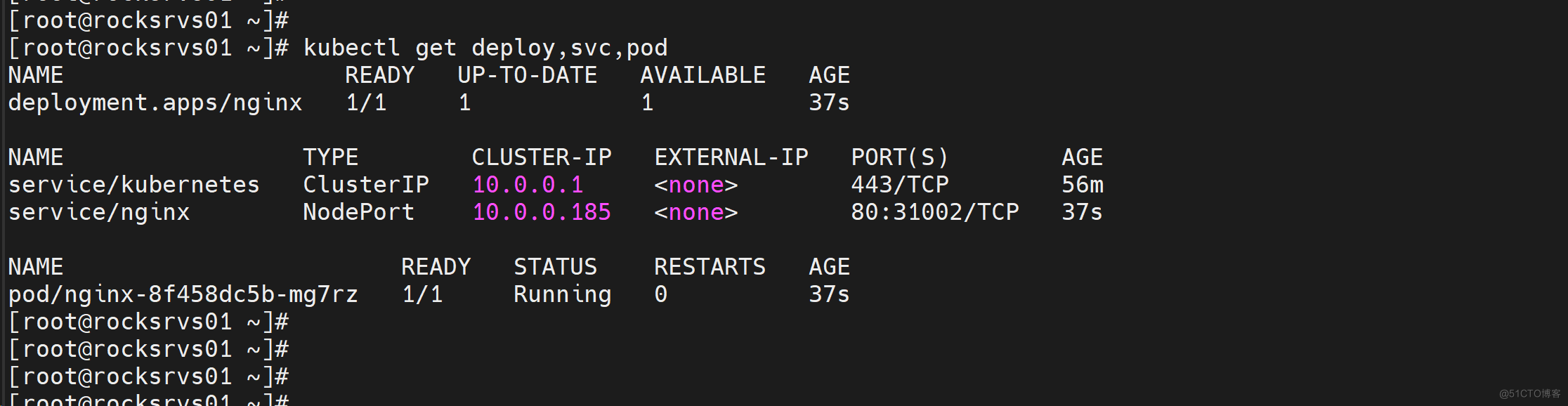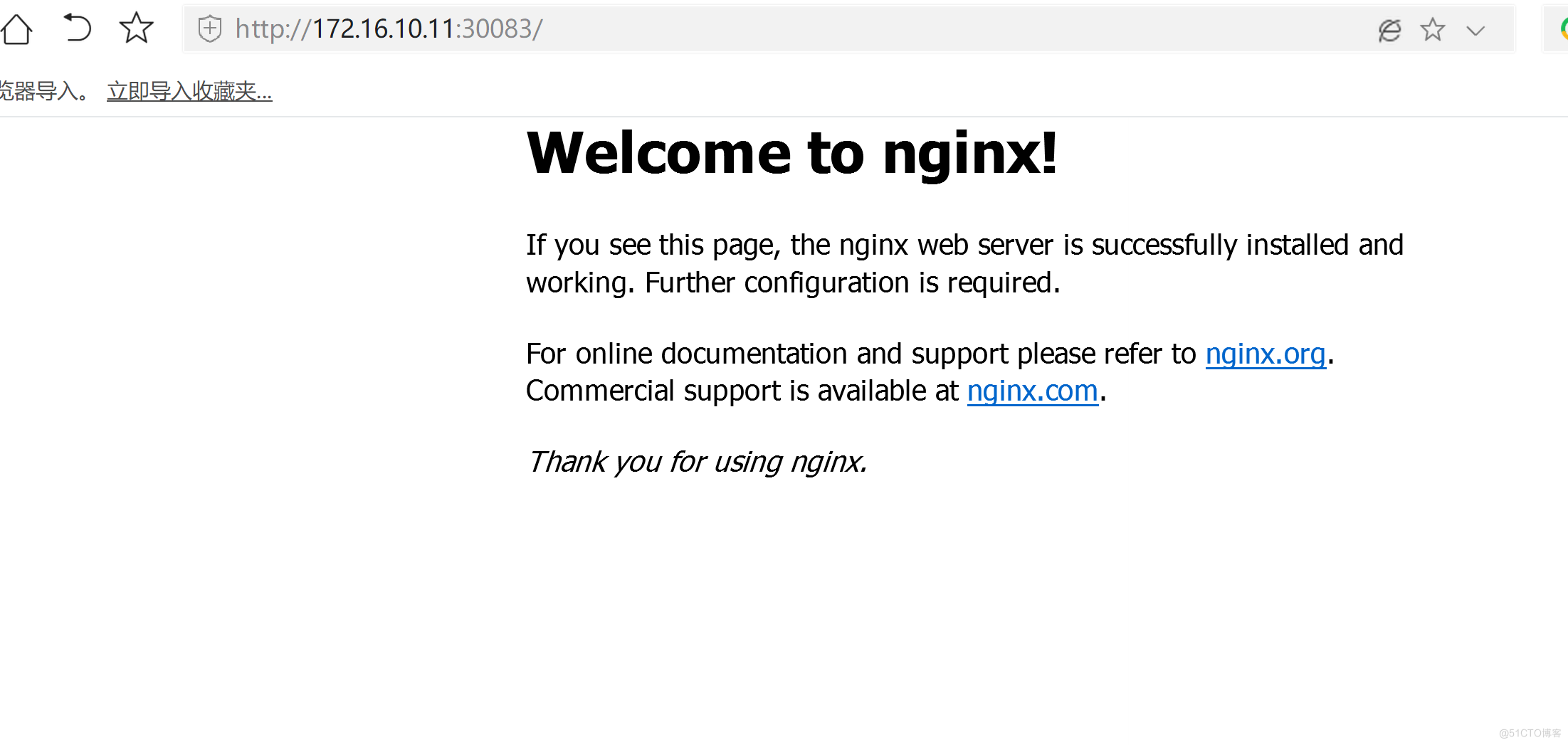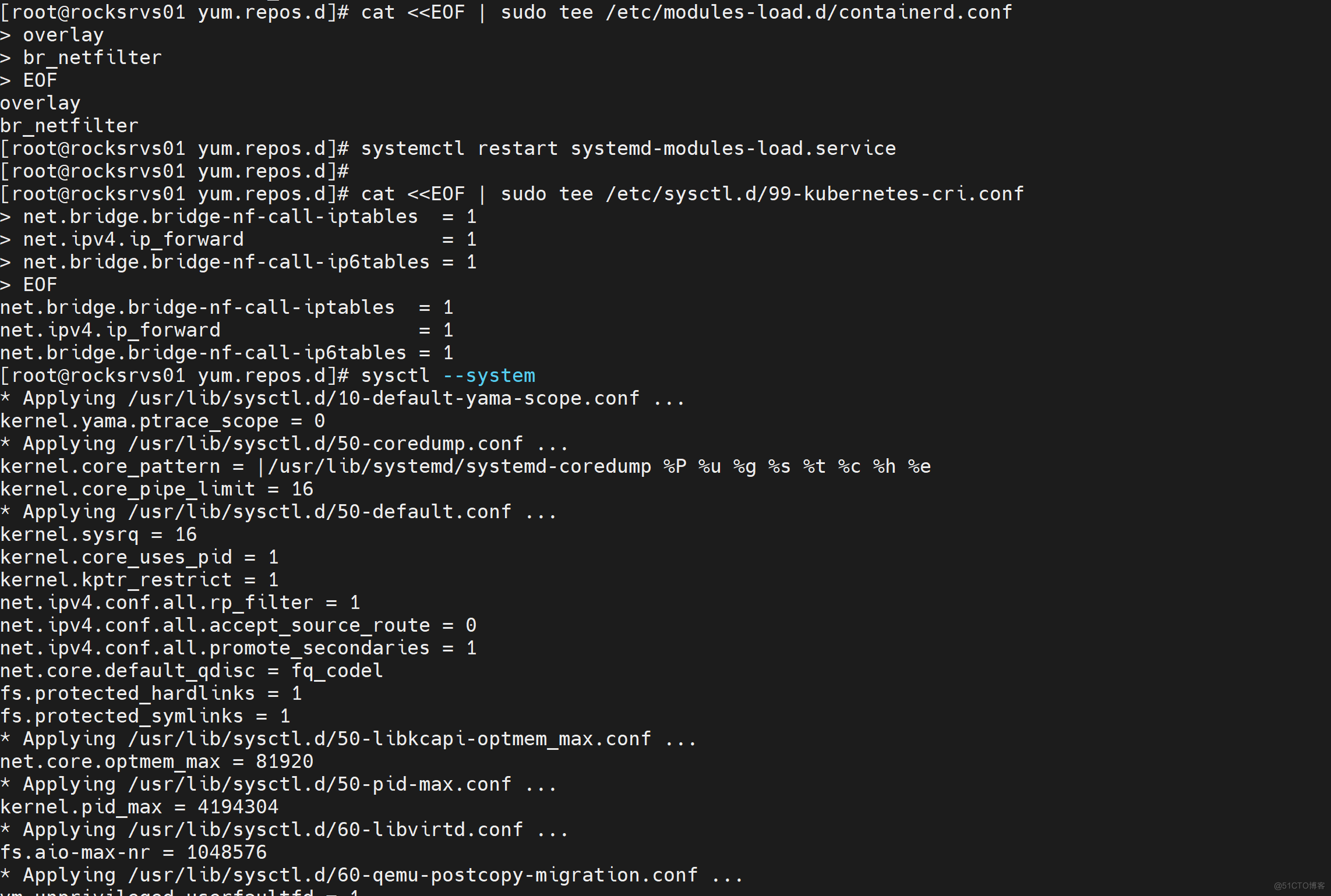标签(空格分隔): kubernetes系列
一: 系统环境初始化
1.1 系统环境
系统:
Rockylinux 8.6x64
cat /etc/hosts
----
172.16.10.21 rockysrvs01
172.16.10.22 rockysrvs02
172.16.10.23 rockysrvs03
172.16.10.24 rockysrvs04
172.16.10.25 rockysrvs05
172.16.10.26 rockysrvs06
172.16.10.27 rockysrvs07
-----
本次部署为前三台Rockylinux 8.6x64
rockysrvs01 做 为 master 部署
rockysrvs02 、rocksrvs03 作为worker 节点
1.2 下载工具准备
1.下载kubernetes1.24.+的二进制包
github二进制包下载地址:https://github.com/kubernetes/kubernetes/blob/master/CHANGELOG/CHANGELOG-1.24.md
wget https://dl.k8s.io/v1.24.2/kubernetes-server-linux-amd64.tar.gz
2.下载etcdctl二进制包
github二进制包下载地址:https://github.com/etcd-io/etcd/releases
wget https://github.com/etcd-io/etcd/releases/download/v3.5.4/etcd-v3.5.4-linux-amd64.tar.gz
3.docker-ce二进制包下载地址
二进制包下载地址:https://download.docker.com/linux/static/stable/x86_64/
这里需要下载20.10.+版本
wget https://download.docker.com/linux/static/stable/x86_64/docker-20.10.14.tgz
4.containerd二进制包下载
github下载地址:https://github.com/containerd/containerd/releases
containerd下载时下载带cni插件的二进制包。
wget https://github.com/containerd/containerd/releases/download/v1.6.6/cri-containerd-cni-1.6.6-linux-amd64.tar.gz
5.下载cfssl二进制包
github二进制包下载地址:https://github.com/cloudflare/cfssl/releases
wget https://github.com/cloudflare/cfssl/releases/download/v1.6.1/cfssl_1.6.1_linux_amd64
wget https://github.com/cloudflare/cfssl/releases/download/v1.6.1/cfssljson_1.6.1_linux_amd64
wget https://github.com/cloudflare/cfssl/releases/download/v1.6.1/cfssl-certinfo_1.6.1_linux_amd64
6.cni插件下载
github下载地址:https://github.com/containernetworking/plugins/releases
wget https://github.com/containernetworking/plugins/releases/download/v1.1.1/cni-plugins-linux-amd64-v1.1.1.tgz
7.crictl客户端二进制下载
github下载:https://github.com/kubernetes-sigs/cri-tools/releases
wget https://github.com/kubernetes-sigs/cri-tools/releases/download/v1.24.2/crictl-v1.24.2-linux-amd64.tar.gz

1.4 系统环境初始化
# 安装依赖包
yum -y install wget jq psmisc vim net-tools nfs-utils telnet yum-utils device-mapper-persistent-data lvm2 git network-scripts tar curl -y
# 关闭防火墙 与selinux
systemctl disable --now firewalld
setenforce 0
sed -i 's#SELINUX=enforcing#SELINUX=disabled#g' /etc/selinux/config
# 关闭交换分区
sed -ri 's/.*swap.*/#&/' /etc/fstab
swapoff -a && sysctl -w vm.swappiness=0
cat /etc/fstab
# /dev/mapper/centos-swap swap swap defaults 0 0
#
# 配置系统句柄数
ulimit -SHn 65535
cat >> /etc/security/limits.conf <<EOF
* soft nofile 655360
* hard nofile 131072
* soft nproc 655350
* hard nproc 655350
* seft memlock unlimited
* hard memlock unlimitedd
EOF
# 做系统无密码互信登陆
yum install -y sshpass
ssh-keygen -f /root/.ssh/id_rsa -P ''
export IP="172.16.10.21 172.16.10.22 172.16.10.23 172.16.10.24 172.16.10.25 172.16.10.126 172.16.10.27"
export SSHPASS=flyfish225
for HOST in $IP;do
sshpass -e ssh-copy-id -o StrictHostKeyChecking=no $HOST
done
# 升级系统内核
rpm --import https://www.elrepo.org/RPM-GPG-KEY-elrepo.org
yum install https://www.elrepo.org/elrepo-release-8.el8.elrepo.noarch.rpm
修改阿里云 镜像源
mv /etc/yum.repos.d/elrepo.repo /etc/yum.repos.d/elrepo.repo.bak
vim /etc/yum.repos.d/elrepo.repo
----
[elrepo-kernel]
name=elrepoyum
baseurl=https://mirrors.aliyun.com/elrepo/kernel/el8/x86_64/
enable=1
gpgcheck=0
----
yum --enablerepo=elrepo-kernel install kernel-ml
#使用序号为0的内核,序号0是前面查出来的可用内核编号
grub2-set-default 0
#生成 grub 配置文件并重启
grub2-mkconfig -o /boot/grub2/grub.cfg
reboot
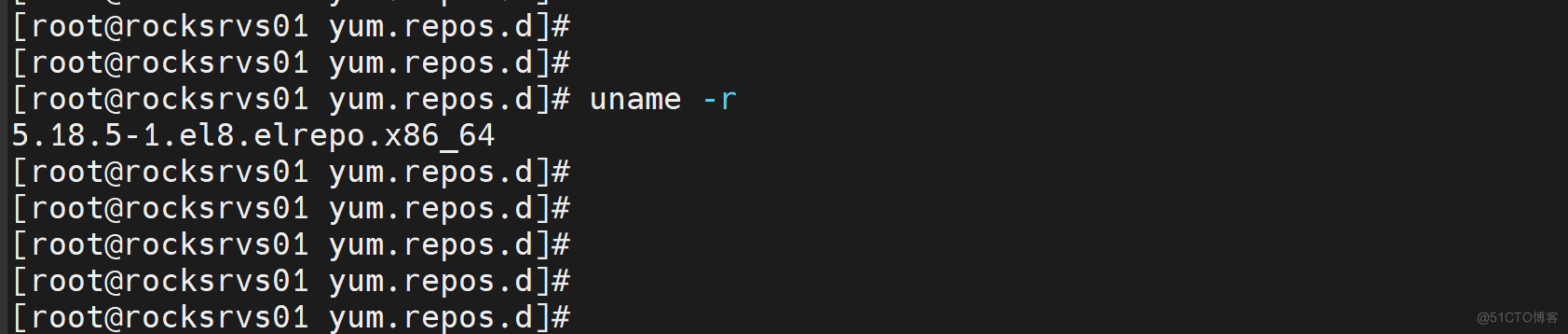
启用ipvs
yum install ipvsadm ipset sysstat conntrack libseccomp -y
mkdir -p /etc/modules-load.d/
cat >> /etc/modules-load.d/ipvs.conf <<EOF
ip_vs
ip_vs_rr
ip_vs_wrr
ip_vs_sh
nf_conntrack
ip_tables
ip_set
xt_set
ipt_set
ipt_rpfilter
ipt_REJECT
ipip
EOF
systemctl restart systemd-modules-load.service
lsmod | grep -e ip_vs -e nf_conntrack
ip_vs_sh 16384 0
ip_vs_wrr 16384 0
ip_vs_rr 16384 0
ip_vs 180224 6 ip_vs_rr,ip_vs_sh,ip_vs_wrr
nf_conntrack 176128 1 ip_vs
nf_defrag_ipv6 24576 2 nf_conntrack,ip_vs
nf_defrag_ipv4 16384 1 nf_conntrack
libcrc32c 16384 3 nf_conntrack,xfs,ip_vs
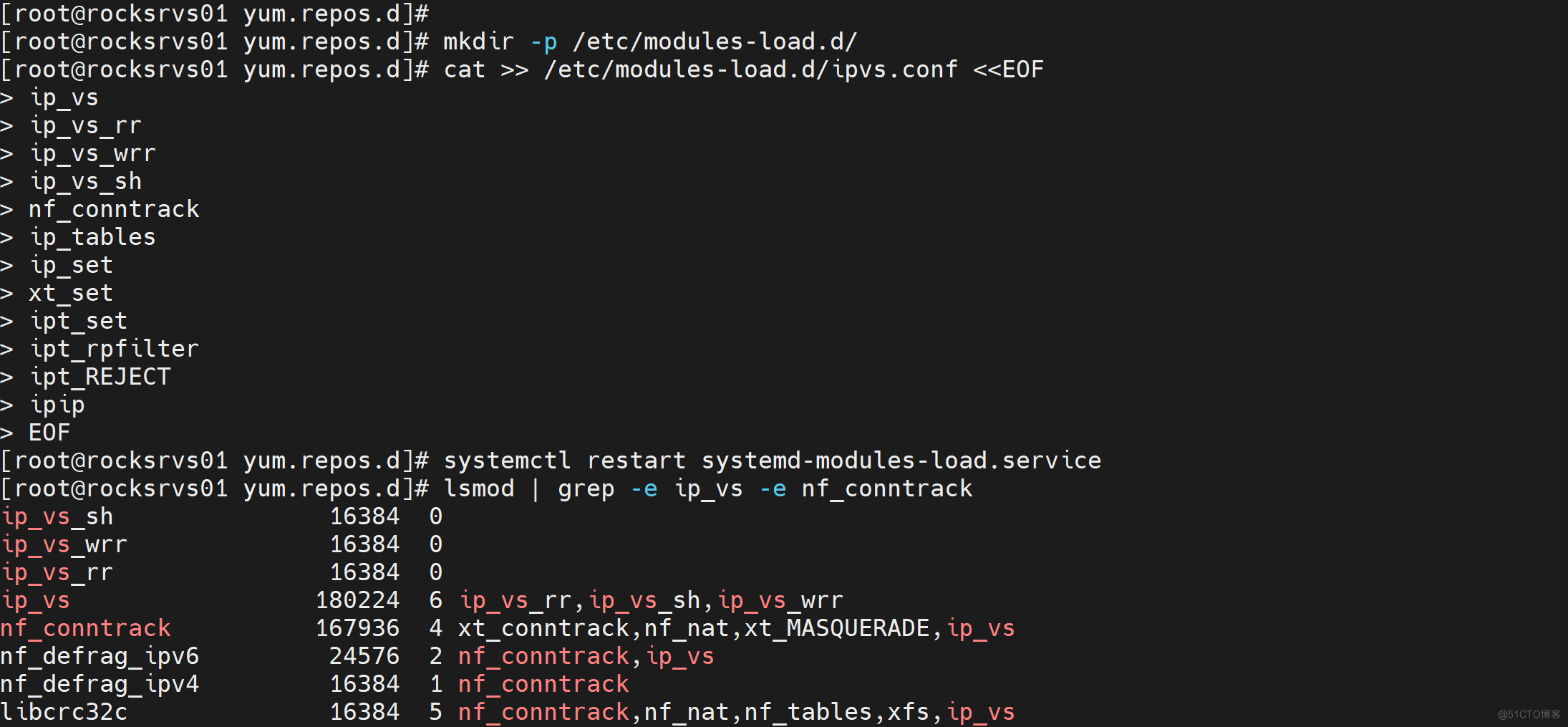
1.5 修改内核参数
cat <<EOF > /etc/sysctl.d/k8s.conf
net.ipv4.ip_forward = 1
net.bridge.bridge-nf-call-iptables = 1
vm.overcommit_memory = 1
vm.panic_on_oom = 0
fs.inotify.max_user_watches = 89100
fs.file-max = 52706963
fs.nr_open = 52706963
net.netfilter.nf_conntrack_max = 2310720
net.ipv4.tcp_keepalive_time = 600
net.ipv4.tcp_keepalive_probes = 3
net.ipv4.tcp_keepalive_intvl = 15
net.ipv4.tcp_max_tw_buckets = 36000
net.ipv4.tcp_tw_reuse = 1
net.ipv4.tcp_max_orphans = 327680
net.ipv4.tcp_orphan_retries = 3
net.ipv4.tcp_syncookies = 1
net.ipv4.tcp_max_syn_backlog = 16384
net.ipv4.tcp_max_syn_backlog = 16384
net.ipv4.tcp_timestamps = 0
net.core.somaxconn = 16384
net.ipv6.conf.all.disable_ipv6 = 0
net.ipv6.conf.default.disable_ipv6 = 0
net.ipv6.conf.lo.disable_ipv6 = 0
net.ipv6.conf.all.forwarding = 1
EOF
modprobe br_netfilter
lsmod |grep conntrack
modprobe ip_conntrack
sysctl -p /etc/sysctl.d/k8s.conf
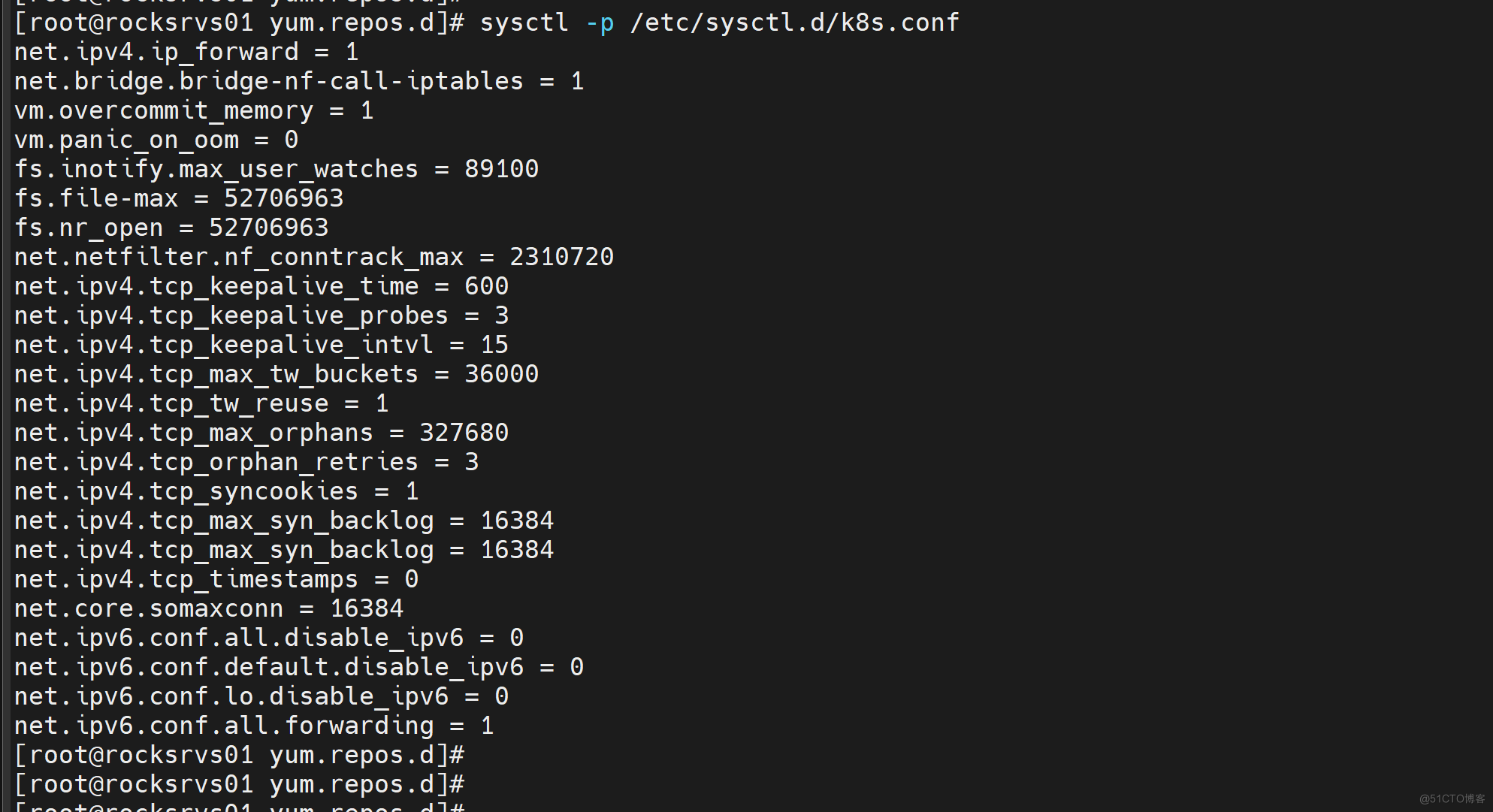
二:k8s 节点安装containerd [所有节点]
2.1安装 containerd
### 加载 containerd模块
cat <<EOF | sudo tee /etc/modules-load.d/containerd.conf
overlay
br_netfilter
EOF
systemctl restart systemd-modules-load.service
cat <<EOF | sudo tee /etc/sysctl.d/99-kubernetes-cri.conf
net.bridge.bridge-nf-call-iptables = 1
net.ipv4.ip_forward = 1
net.bridge.bridge-nf-call-ip6tables = 1
EOF
# 加载内核
sysctl --system
获取阿里云YUM源
wget -O /etc/yum.repos.d/docker-ce.repo https://mirrors.aliyun.com/docker-ce/linux/centos/docker-ce.repo
查看YUM源中Containerd软件
# yum list | grep containerd
containerd.io.x86_64 1.4.12-3.1.el7 docker-ce-stable
下载安装:
yum install -y containerd.io
2.2 创建Containerd的配置文件
生成containerd的配置文件
mkdir /etc/containerd -p
生成配置文件
containerd config default > /etc/containerd/config.toml
编辑配置文件
vim /etc/containerd/config.toml
-----
SystemdCgroup = false 改为 SystemdCgroup = true
# sandbox_image = "k8s.gcr.io/pause:3.6"
改为:
sandbox_image = "registry.aliyuncs.com/google_containers/pause:3.6"
------
# systemctl enable containerd
Created symlink from /etc/systemd/system/multi-user.target.wants/containerd.service to /usr/lib/systemd/system/containerd.service.
# systemctl start containerd
ctr version
runc -version
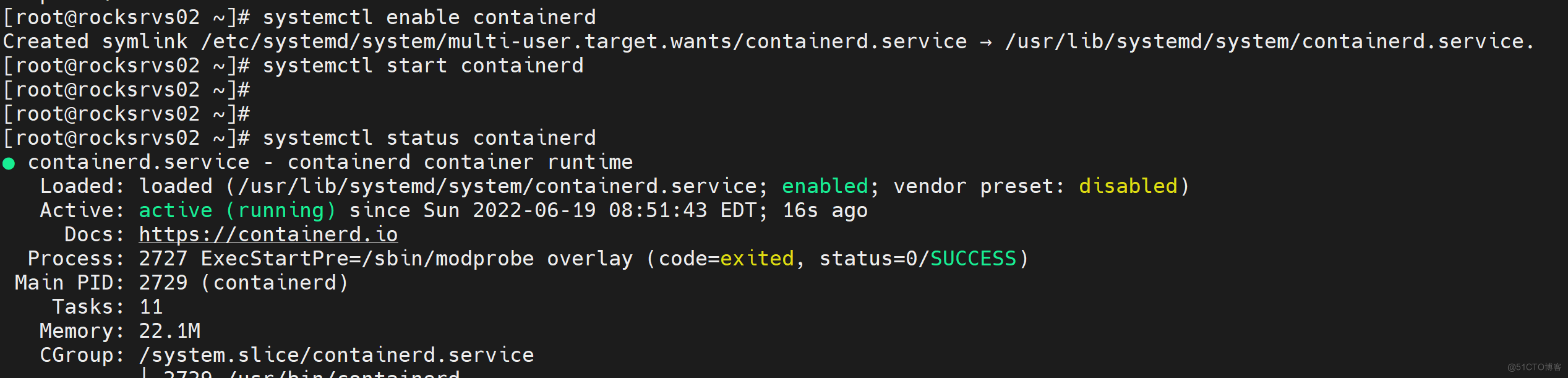

三:安装ETCD 服务
2.1 关于签名证书
wget https://github.com/cloudflare/cfssl/releases/download/v1.6.1/cfssl_1.6.1_linux_amd64
wget https://github.com/cloudflare/cfssl/releases/download/v1.6.1/cfssljson_1.6.1_linux_amd64
wget https://github.com/cloudflare/cfssl/releases/download/v1.6.1/cfssl-certinfo_1.6.1_linux_amd64
chmod +x cfssl_1.6.1_linux_amd64 cfssljson_1.6.1_linux_amd64 cfssl-certinfo_1.6.1_linux_amd64
mv cfssl_1.6.1_linux_amd64 /usr/bin/cfssl
mv cfssljson_1.6.1_linux_amd64 /usr/bin/cfssljson
mv cfssl-certinfo_1.6.1_linux_amd64 /usr/bin/cfssl-certinfo
mkdir -p ~/TLS/{etcd,k8s}
cd ~/TLS/etcd
自签CA:
cat > ca-config.json << EOF
{
"signing": {
"default": {
"expiry": "87600h"
},
"profiles": {
"www": {
"expiry": "87600h",
"usages": [
"signing",
"key encipherment",
"server auth",
"client auth"
]
}
}
}
}
EOF
cat > ca-csr.json << EOF
{
"CN": "etcd CA",
"key": {
"algo": "rsa",
"size": 2048
},
"names": [
{
"C": "CN",
"L": "Beijing",
"ST": "Beijing"
}
]
}
EOF
生成证书:
cfssl gencert -initca ca-csr.json | cfssljson -bare ca -
会生成ca.pem和ca-key.pem文件
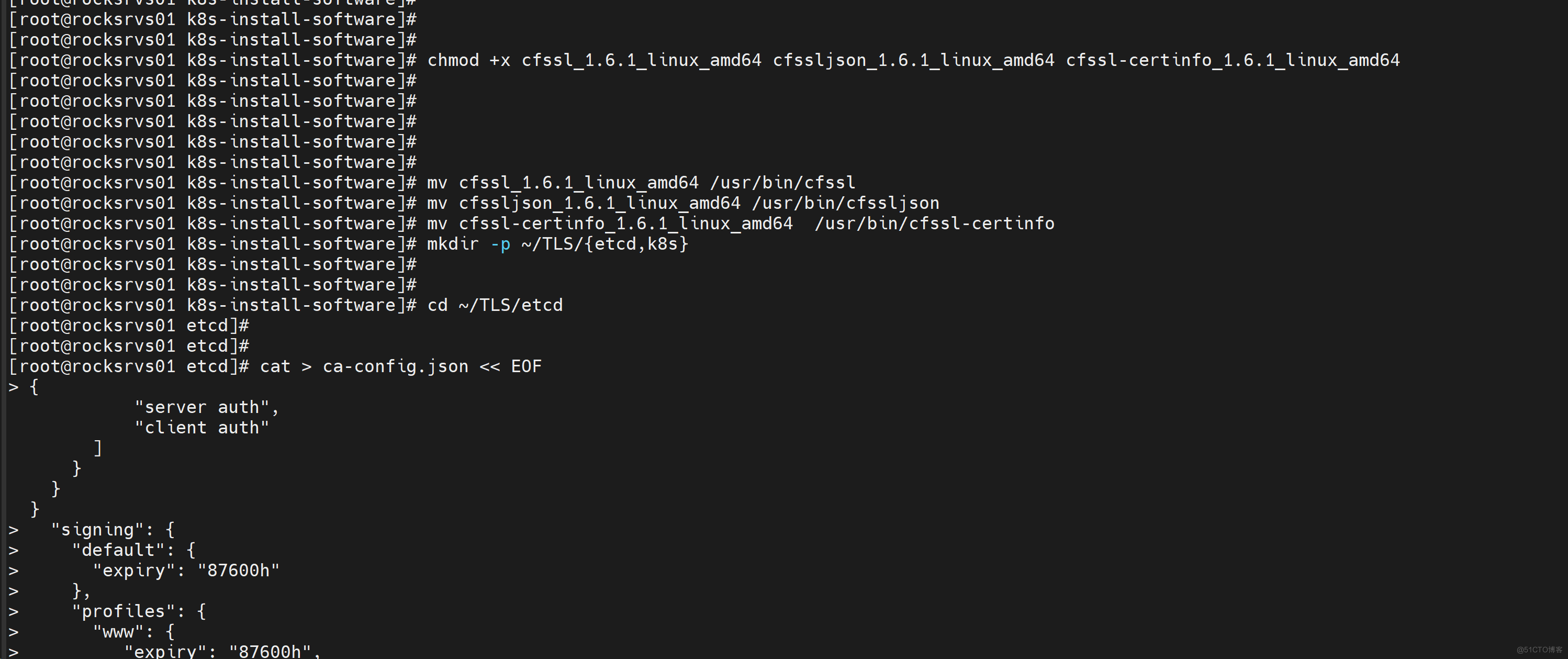
2. 使用自签CA签发Etcd HTTPS证书
创建证书申请文件:
cat > server-csr.json << EOF
{
"CN": "etcd",
"hosts": [
"172.16.10.21",
"172.16.10.22",
"172.16.10.23",
"172.16.10.24",
"172.16.10.25",
"172.16.10.26",
"172.16.10.27",
"172.16.10.28",
"172.16.10.29",
"172.16.10.200"
],
"key": {
"algo": "rsa",
"size": 2048
},
"names": [
{
"C": "CN",
"L": "BeiJing",
"ST": "BeiJing"
}
]
}
EOF
注:上述文件hosts字段中IP为所有etcd节点的集群内部通信IP,一个都不能少!为了方便后期扩容可以多写几个预留的IP。
生成证书:
cfssl gencert -ca=ca.pem -ca-key=ca-key.pem -config=ca-config.json -profile=www server-csr.json | cfssljson -bare server
会生成server.pem和server-key.pem文件。
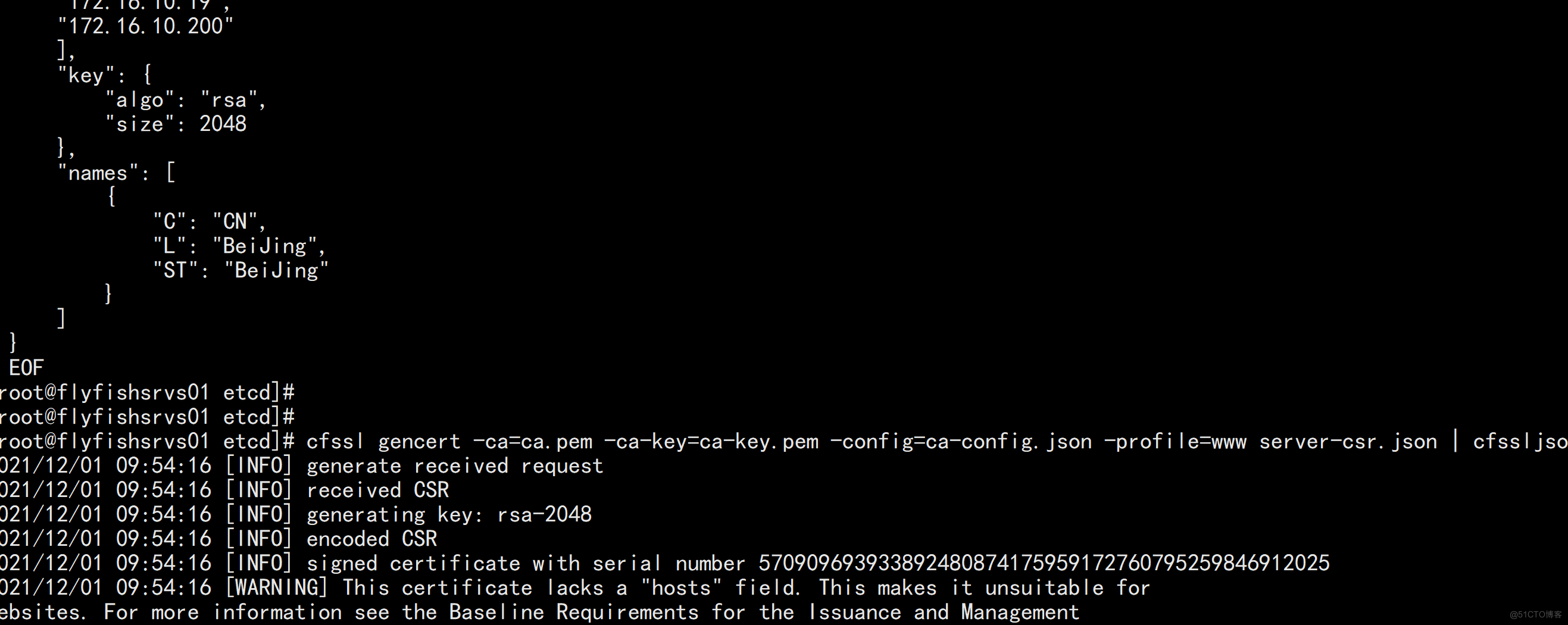
2.2 部署etcd
1. Etcd 的概念:
Etcd 是一个分布式键值存储系统,Kubernetes使用Etcd进行数据存储,所以先准备一个Etcd数据库,为解决Etcd单点故障,应采用集群方式部署,这里使用3台组建集群,可容忍1台机器故障,当然,你也可以使用5台组建集群,可容忍2台机器故障。
下载地址: https://github.com/etcd-io/etcd/releases
以下在节点1上操作,为简化操作,待会将节点1生成的所有文件拷贝到节点2和节点3.
2. 安装配置etcd
mkdir /opt/etcd/{bin,cfg,ssl} -p
tar zxvf etcd-v3.5.4-linux-amd64.tar.gz
mv etcd-v3.5.4-linux-amd64/{etcd,etcdctl} /opt/etcd/bin/
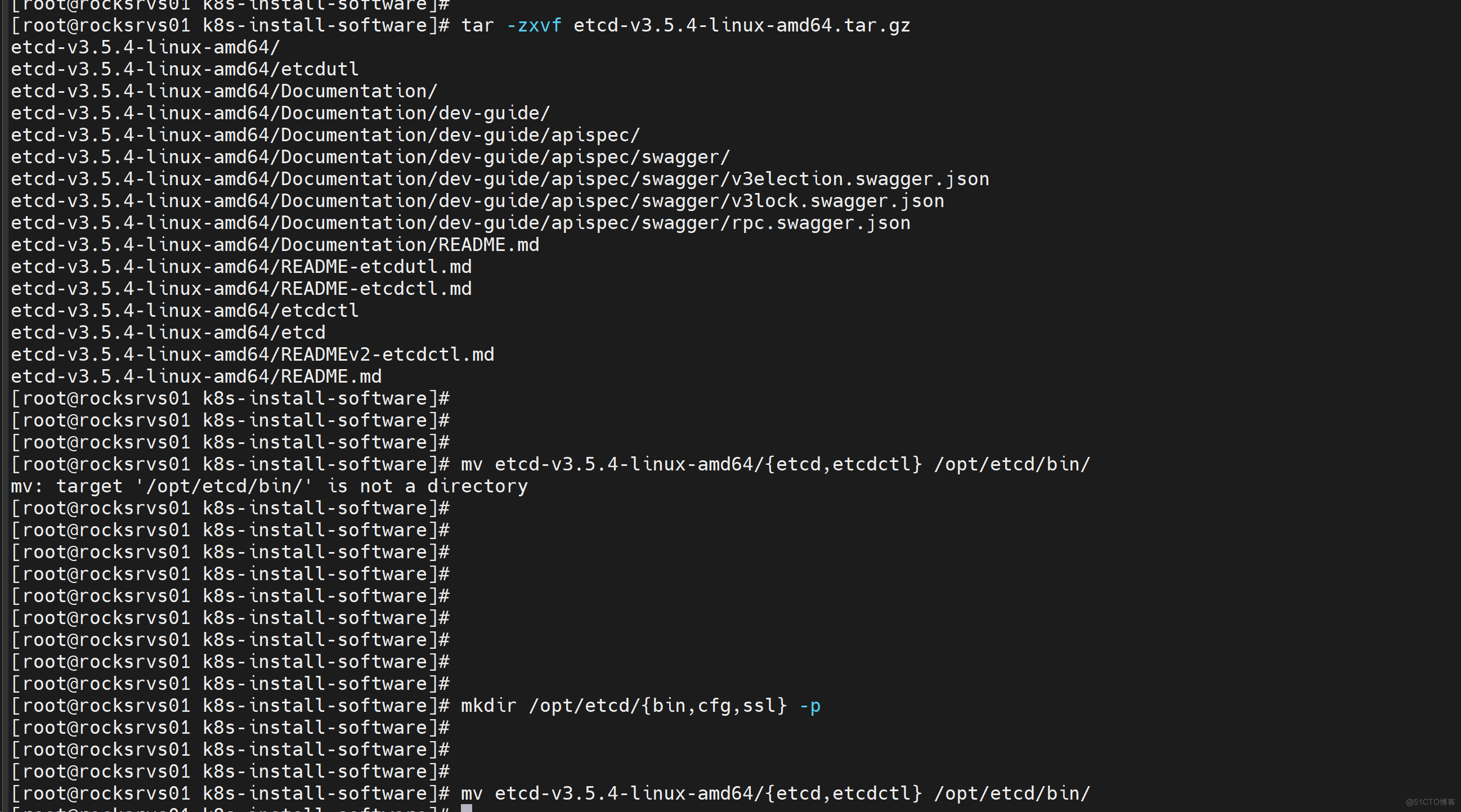
rockysrvs01 etcd 配置文件
cat > /opt/etcd/cfg/etcd.conf << EOF
#[Member]
ETCD_NAME="etcd-1"
ETCD_DATA_DIR="/var/lib/etcd/default.etcd"
ETCD_LISTEN_PEER_URLS="https://172.16.10.21:2380"
ETCD_LISTEN_CLIENT_URLS="https://172.16.10.21:2379"
#[Clustering]
ETCD_INITIAL_ADVERTISE_PEER_URLS="https://172.16.10.21:2380"
ETCD_ADVERTISE_CLIENT_URLS="https://172.16.10.21:2379"
ETCD_INITIAL_CLUSTER="etcd-1=https://172.16.10.21:2380,etcd-2=https://172.16.10.22:2380,etcd-3=https://172.16.10.23:2380"
ETCD_INITIAL_CLUSTER_TOKEN="etcd-cluster"
ETCD_INITIAL_CLUSTER_STATE="new"
EOF
---
ETCD_NAME:节点名称,集群中唯一
ETCD_DATA_DIR:数据目录
ETCD_LISTEN_PEER_URLS:集群通信监听地址
ETCD_LISTEN_CLIENT_URLS:客户端访问监听地址
ETCD_INITIAL_ADVERTISE_PEER_URLS:集群通告地址
ETCD_ADVERTISE_CLIENT_URLS:客户端通告地址
ETCD_INITIAL_CLUSTER:集群节点地址
ETCD_INITIAL_CLUSTER_TOKEN:集群Token
ETCD_INITIAL_CLUSTER_STATE:加入集群的当前状态,new是新集群,existing表示加入已有集群
3. systemd管理etcd
cat > /usr/lib/systemd/system/etcd.service << EOF
[Unit]
Description=Etcd Server
After=network.target
After=network-online.target
Wants=network-online.target
[Service]
Type=notify
EnvironmentFile=/opt/etcd/cfg/etcd.conf
ExecStart=/opt/etcd/bin/etcd \
--cert-file=/opt/etcd/ssl/server.pem \
--key-file=/opt/etcd/ssl/server-key.pem \
--peer-cert-file=/opt/etcd/ssl/server.pem \
--peer-key-file=/opt/etcd/ssl/server-key.pem \
--trusted-ca-file=/opt/etcd/ssl/ca.pem \
--peer-trusted-ca-file=/opt/etcd/ssl/ca.pem \
--logger=zap
Restart=on-failure
LimitNOFILE=65536
[Install]
WantedBy=multi-user.target
EOF
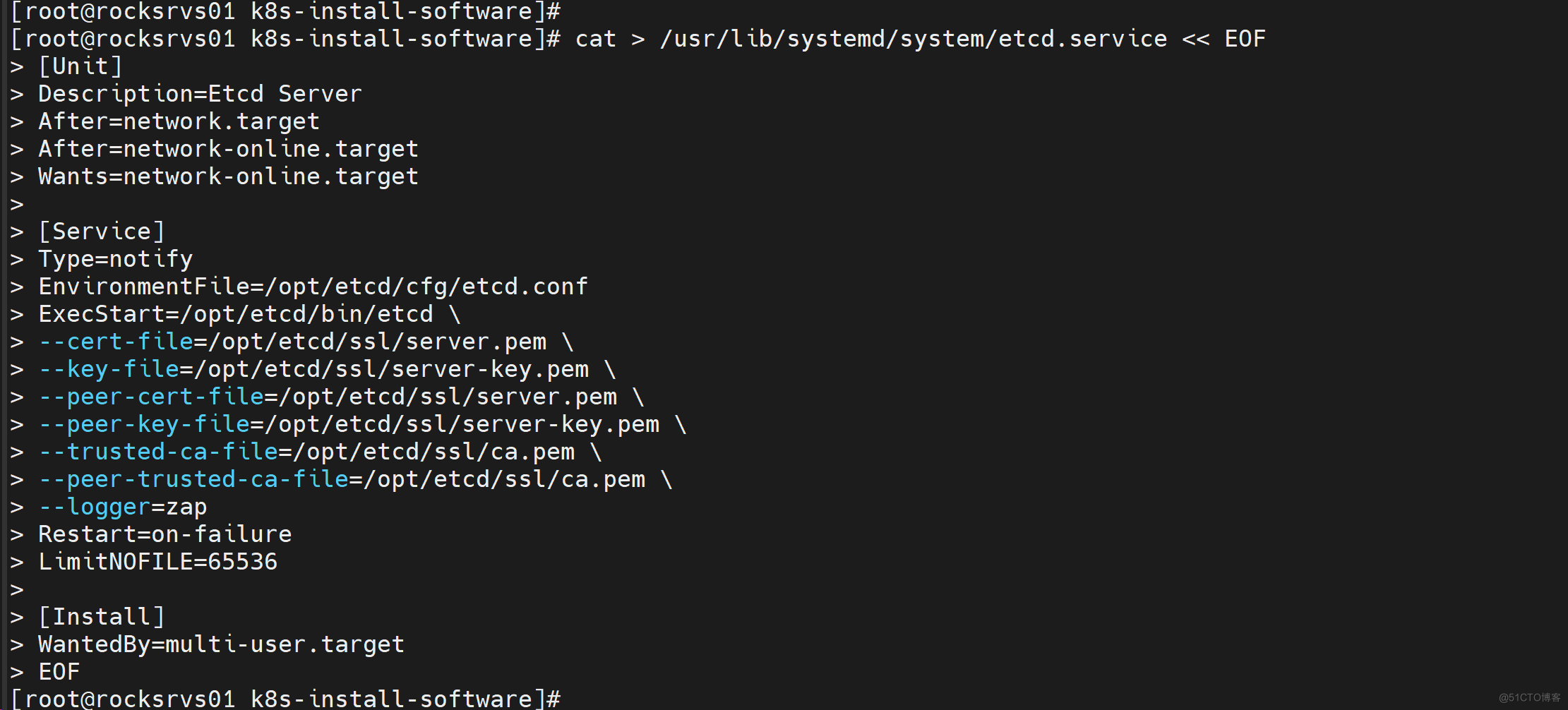
4. 拷贝刚才生成的证书
把刚才生成的证书拷贝到配置文件中的路径:
cp ~/TLS/etcd/ca*pem ~/TLS/etcd/server*pem /opt/etcd/ssl/
5. 同步所有主机
scp -r /opt/etcd/ root@172.16.10.22:/opt/
scp -r /opt/etcd/ root@172.16.10.23:/opt/
scp /usr/lib/systemd/system/etcd.service root@172.16.10.22:/usr/lib/systemd/system/
scp /usr/lib/systemd/system/etcd.service root@172.16.10.23:/usr/lib/systemd/system/
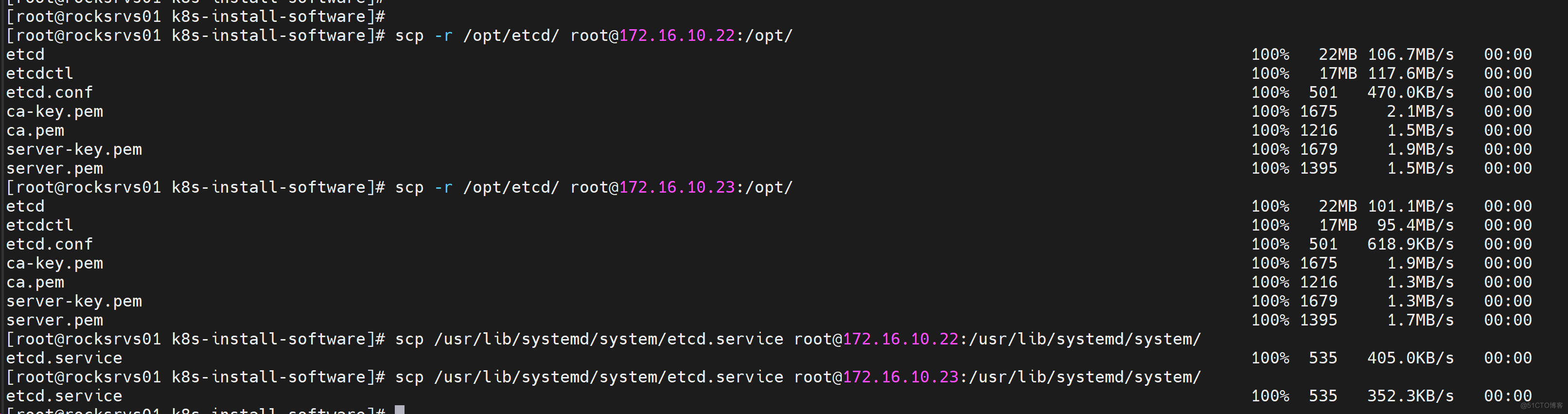
rockysrvs02 etcd
vim /opt/etcd/cfg/etcd.conf
-----
#[Member]
ETCD_NAME="etcd-2"
ETCD_DATA_DIR="/var/lib/etcd/default.etcd"
ETCD_LISTEN_PEER_URLS="https://172.16.10.22:2380"
ETCD_LISTEN_CLIENT_URLS="https://172.16.10.22:2379"
#[Clustering]
ETCD_INITIAL_ADVERTISE_PEER_URLS="https://172.16.10.22:2380"
ETCD_ADVERTISE_CLIENT_URLS="https://172.16.10.22:2379"
ETCD_INITIAL_CLUSTER="etcd-1=https://172.16.10.21:2380,etcd-2=https://172.16.10.22:2380,etcd-3=https://172.16.10.23:2380"
ETCD_INITIAL_CLUSTER_TOKEN="etcd-cluster"
ETCD_INITIAL_CLUSTER_STATE="new"
----
rockysrvs03 etcd
vim /opt/etcd/cfg/etcd.conf
----
#[Member]
ETCD_NAME="etcd-3"
ETCD_DATA_DIR="/var/lib/etcd/default.etcd"
ETCD_LISTEN_PEER_URLS="https://172.16.10.23:2380"
ETCD_LISTEN_CLIENT_URLS="https://172.16.10.23:2379"
#[Clustering]
ETCD_INITIAL_ADVERTISE_PEER_URLS="https://172.16.10.23:2380"
ETCD_ADVERTISE_CLIENT_URLS="https://172.16.10.23:2379"
ETCD_INITIAL_CLUSTER="etcd-1=https://172.16.10.21:2380,etcd-2=https://172.16.10.22:2380,etcd-3=https://172.16.10.23:2380"
ETCD_INITIAL_CLUSTER_TOKEN="etcd-cluster"
ETCD_INITIAL_CLUSTER_STATE="new"
-----
6. 启动etcd:
systemctl daemon-reload
systemctl start etcd
systemctl enable etcd

验证:
ETCDCTL_API=3 /opt/etcd/bin/etcdctl --cacert=/opt/etcd/ssl/ca.pem --cert=/opt/etcd/ssl/server.pem --key=/opt/etcd/ssl/server-key.pem --endpoints="https://172.16.10.21:2379,https://172.16.10.22:2379,https://172.16.10.23:2379" endpoint health --write-out=table
四:部署 kubernetes
4.1 关于k8s 最新版本的下载
1. 从Github下载二进制文件
下载地址:
https://github.com/kubernetes/kubernetes/blob/master/CHANGELOG/CHANGELOG-1.24.md
注:打开链接你会发现里面有很多包,下载一个server包就够了,包含了Master和Worker Node二进制文件。
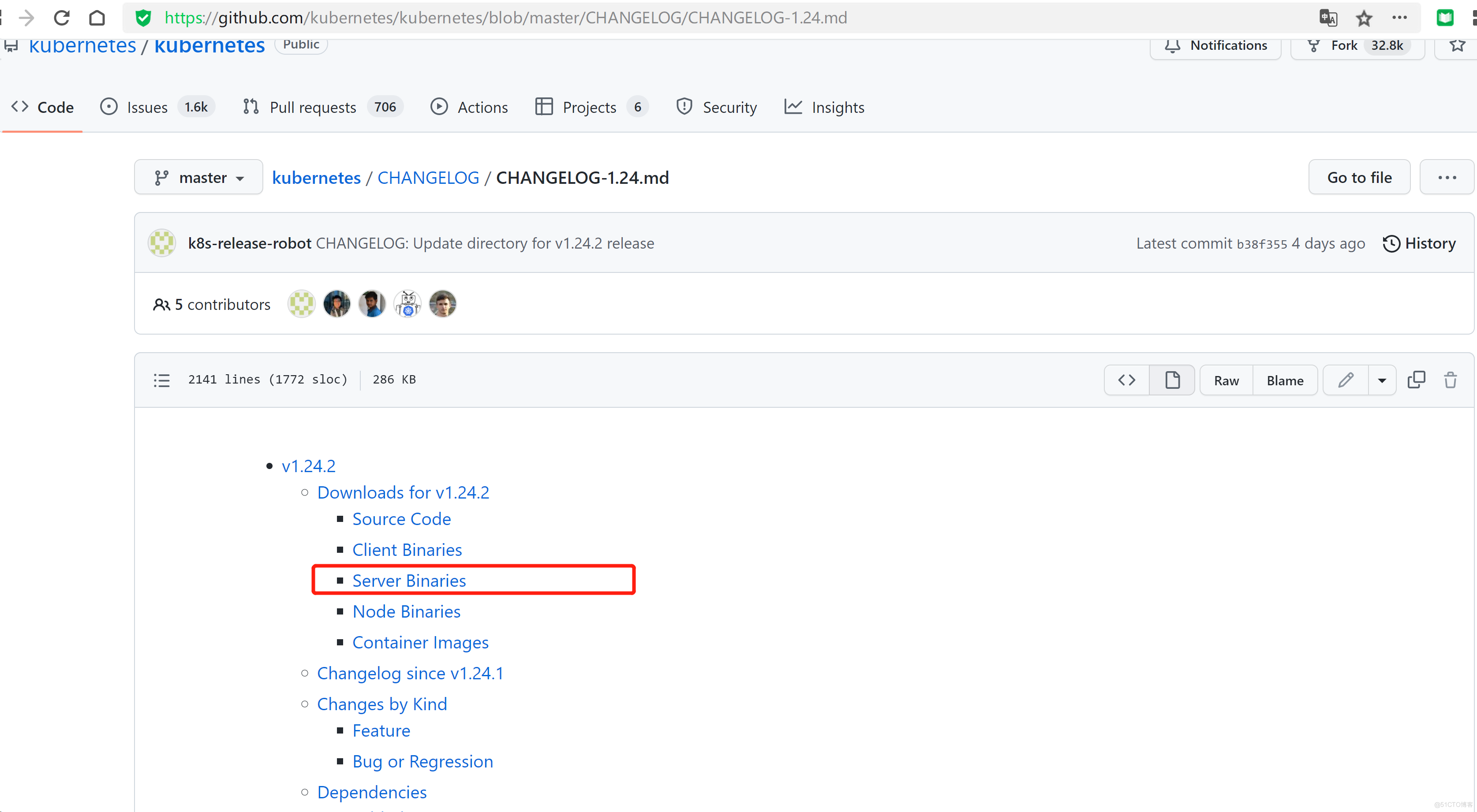

4.2 创建k8s 的kube-apiserver证书
创建k8s 的kube-apiserver证书
cd ~/TLS/k8s
cat > ca-config.json << EOF
{
"signing": {
"default": {
"expiry": "87600h"
},
"profiles": {
"kubernetes": {
"expiry": "87600h",
"usages": [
"signing",
"key encipherment",
"server auth",
"client auth"
]
}
}
}
}
EOF
cat > ca-csr.json << EOF
{
"CN": "kubernetes",
"key": {
"algo": "rsa",
"size": 2048
},
"names": [
{
"C": "CN",
"L": "Beijing",
"ST": "Beijing",
"O": "k8s",
"OU": "System"
}
]
}
EOF
生成证书:
cfssl gencert -initca ca-csr.json | cfssljson -bare ca -
会生成ca.pem和ca-key.pem文件。
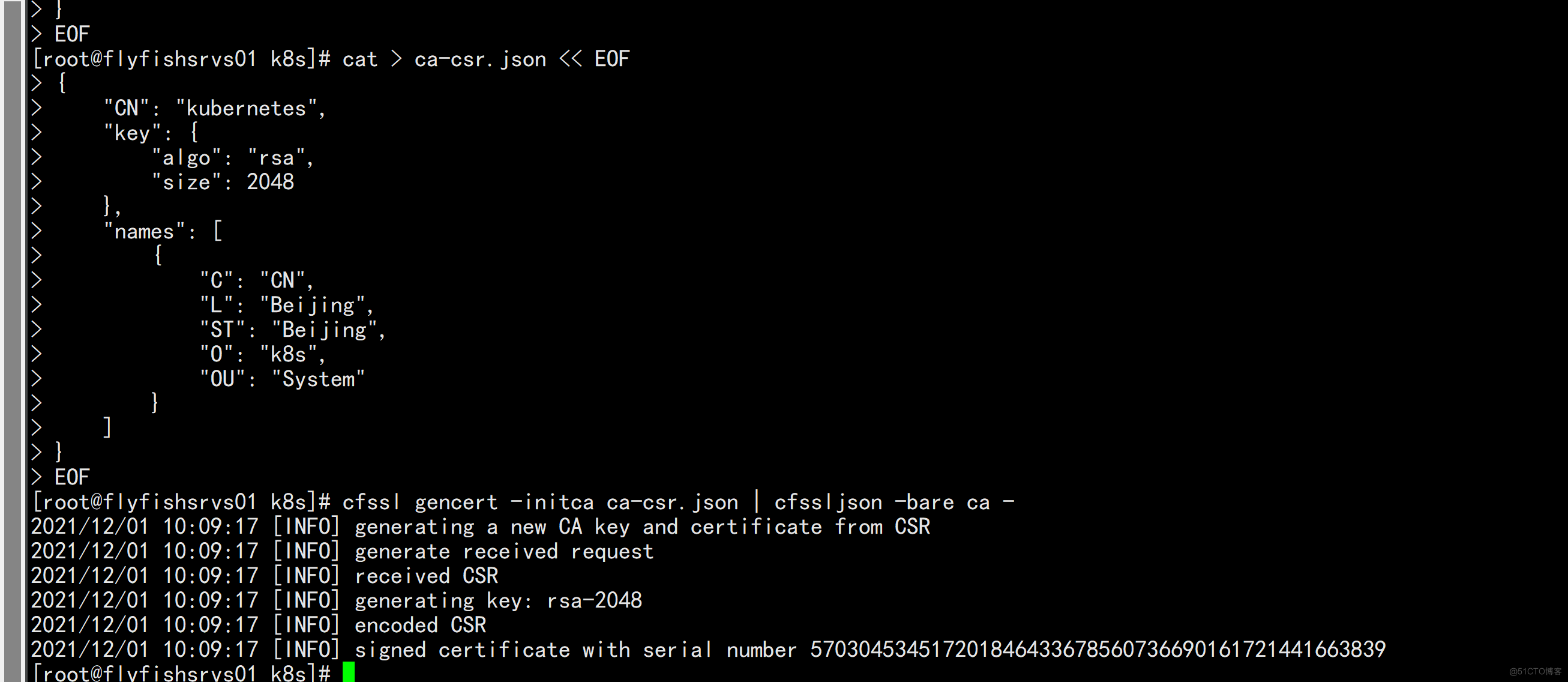
2. 使用自签CA签发kube-apiserver HTTPS证书
创建证书申请文件:
cat > server-csr.json << EOF
{
"CN": "kubernetes",
"hosts": [
"10.0.0.1",
"127.0.0.1",
"172.16.10.21",
"172.16.10.22",
"172.16.10.23",
"172.16.10.24",
"172.16.10.25",
"172.16.10.26",
"172.16.10.27",
"172.16.10.28",
"172.16.10.29",
"172.16.10.200",
"kubernetes",
"kubernetes.default",
"kubernetes.default.svc",
"kubernetes.default.svc.cluster",
"kubernetes.default.svc.cluster.local"
],
"key": {
"algo": "rsa",
"size": 2048
},
"names": [
{
"C": "CN",
"L": "BeiJing",
"ST": "BeiJing",
"O": "k8s",
"OU": "System"
}
]
}
EOF
注:上述文件hosts字段中IP为所有Master/LB/VIP IP,一个都不能少!为了方便后期扩容可以多写几个预留的IP。
cfssl gencert -ca=ca.pem -ca-key=ca-key.pem -config=ca-config.json -profile=kubernetes server-csr.json | cfssljson -bare server
会生成server.pem和server-key.pem文件。

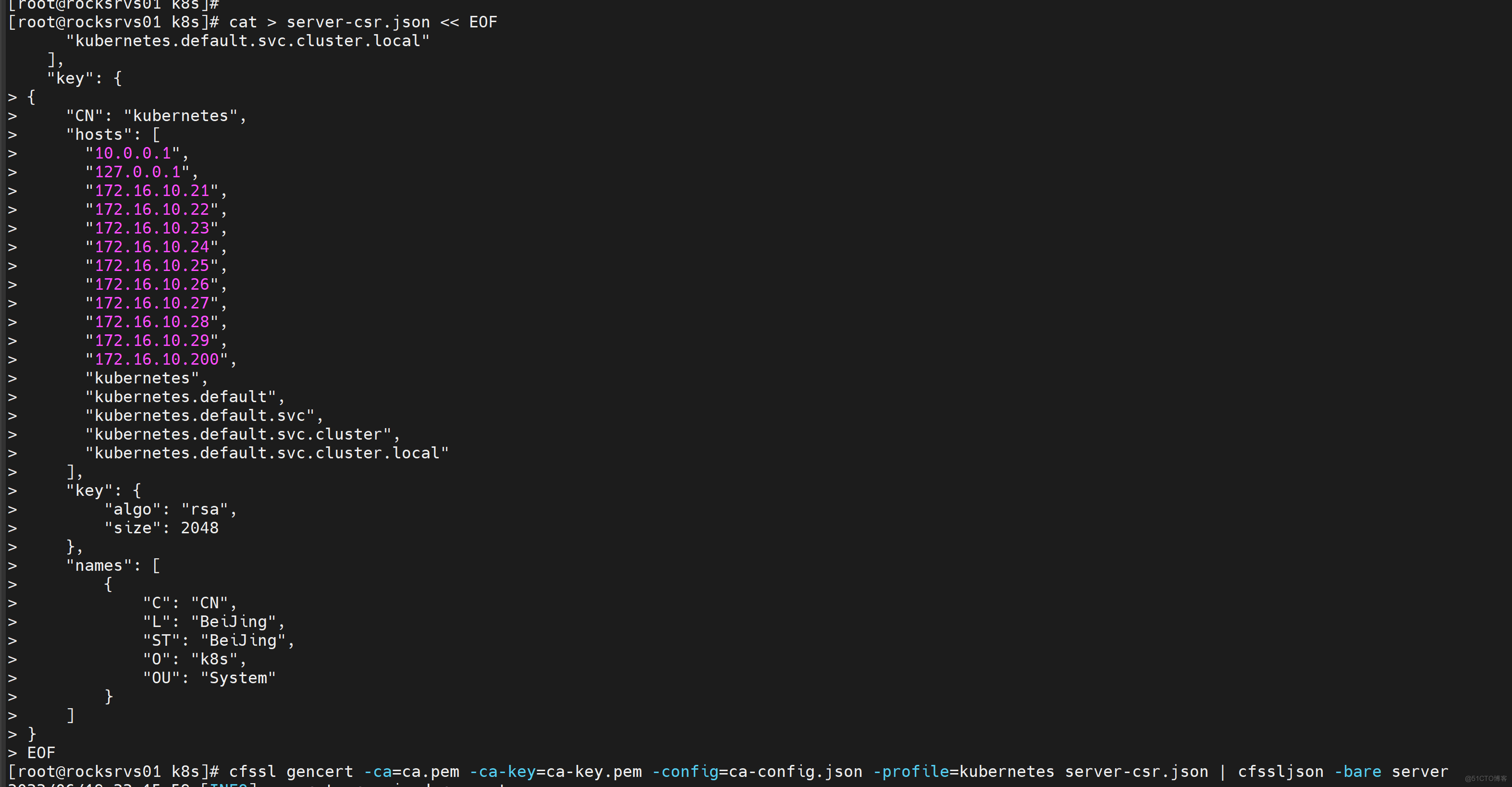
4.3 部署k8s1.24.2
4. 部署k8s1.24.2
4.1 解压二进制包
mkdir -p /opt/kubernetes/{bin,cfg,ssl,logs}
tar -zxvf kubernetes-server-linux-amd64.tar
cd kubernetes/server/bin
cp kube-apiserver kube-scheduler kube-controller-manager /opt/kubernetes/bin
cp kubectl /usr/bin/
cp kubectl /usr/local/bin/


4.3.1 部署kube-apiserver
#1. 部署kube-apiserver
# 创建配置文件
cat > /opt/kubernetes/cfg/kube-apiserver.conf << EOF
KUBE_APISERVER_OPTS="--logtostderr=false \\
--v=2 \\
--log-dir=/opt/kubernetes/logs \\
--etcd-servers=https://172.16.10.21:2379,https://172.16.10.22:2379,https://172.16.10.23:2379 \\
--bind-address=172.16.10.21 \\
--secure-port=6443 \\
--advertise-address=172.16.10.21 \\
--allow-privileged=true \\
--service-cluster-ip-range=10.0.0.0/24 \\
--enable-admission-plugins=NodeRestriction \\
--authorization-mode=RBAC,Node \\
--enable-bootstrap-token-auth=true \\
--token-auth-file=/opt/kubernetes/cfg/token.csv \\
--service-node-port-range=30000-32767 \\
--kubelet-client-certificate=/opt/kubernetes/ssl/server.pem \\
--kubelet-client-key=/opt/kubernetes/ssl/server-key.pem \\
--tls-cert-file=/opt/kubernetes/ssl/server.pem \\
--tls-private-key-file=/opt/kubernetes/ssl/server-key.pem \\
--client-ca-file=/opt/kubernetes/ssl/ca.pem \\
--service-account-key-file=/opt/kubernetes/ssl/ca-key.pem \\
--service-account-issuer=api \\
--service-account-signing-key-file=/opt/kubernetes/ssl/ca-key.pem \\
--etcd-cafile=/opt/etcd/ssl/ca.pem \\
--etcd-certfile=/opt/etcd/ssl/server.pem \\
--etcd-keyfile=/opt/etcd/ssl/server-key.pem \\
--requestheader-client-ca-file=/opt/kubernetes/ssl/ca.pem \\
--proxy-client-cert-file=/opt/kubernetes/ssl/server.pem \\
--proxy-client-key-file=/opt/kubernetes/ssl/server-key.pem \\
--requestheader-allowed-names=kubernetes \\
--requestheader-extra-headers-prefix=X-Remote-Extra- \\
--requestheader-group-headers=X-Remote-Group \\
--requestheader-username-headers=X-Remote-User \\
--enable-aggregator-routing=true \\
--audit-log-maxage=30 \\
--audit-log-maxbackup=3 \\
--audit-log-maxsize=100 \\
--audit-log-path=/opt/kubernetes/logs/k8s-audit.log"
EOF

注:上面两个\ \ 第一个是转义符,第二个是换行符,使用转义符是为了使用EOF保留换行符。
• --logtostderr:启用日志
• ---v:日志等级
• --log-dir:日志目录
• --etcd-servers:etcd集群地址
• --bind-address:监听地址
• --secure-port:https安全端口
• --advertise-address:集群通告地址
• --allow-privileged:启用授权
• --service-cluster-ip-range:Service虚拟IP地址段
• --enable-admission-plugins:准入控制模块
• --authorization-mode:认证授权,启用RBAC授权和节点自管理
• --enable-bootstrap-token-auth:启用TLS bootstrap机制
• --token-auth-file:bootstrap token文件
• --service-node-port-range:Service nodeport类型默认分配端口范围
• --kubelet-client-xxx:apiserver访问kubelet客户端证书
• --tls-xxx-file:apiserver https证书
• 1.20版本必须加的参数:--service-account-issuer,--service-account-signing-key-file
• --etcd-xxxfile:连接Etcd集群证书
• --audit-log-xxx:审计日志
• 启动聚合层相关配置:--requestheader-client-ca-file,--proxy-client-cert-file,--proxy-client-key-file,--requestheader-allowed-names,--requestheader-extra-headers-prefix,--requestheader-group-headers,--requestheader-username-headers,--enable-aggregator-routing
2. 拷贝刚才生成的证书
把刚才生成的证书拷贝到配置文件中的路径:
cp ~/TLS/k8s/ca*pem ~/TLS/k8s/server*pem /opt/kubernetes/ssl/

3. 启用 TLS Bootstrapping 机制
TLS Bootstraping:Master apiserver启用TLS认证后,Node节点kubelet和kube-proxy要与kube-apiserver进行通信,必须使用CA签发的有效证书才可以,当Node节点很多时,这种客户端证书颁发需要大量工作,同样也会增加集群扩展复杂度。为了简化流程,Kubernetes引入了TLS bootstraping机制来自动颁发客户端证书,kubelet会以一个低权限用户自动向apiserver申请证书,kubelet的证书由apiserver动态签署。所以强烈建议在Node上使用这种方式,目前主要用于kubelet,kube-proxy还是由我们统一颁发一个证书。
TLS bootstraping 工作流程:
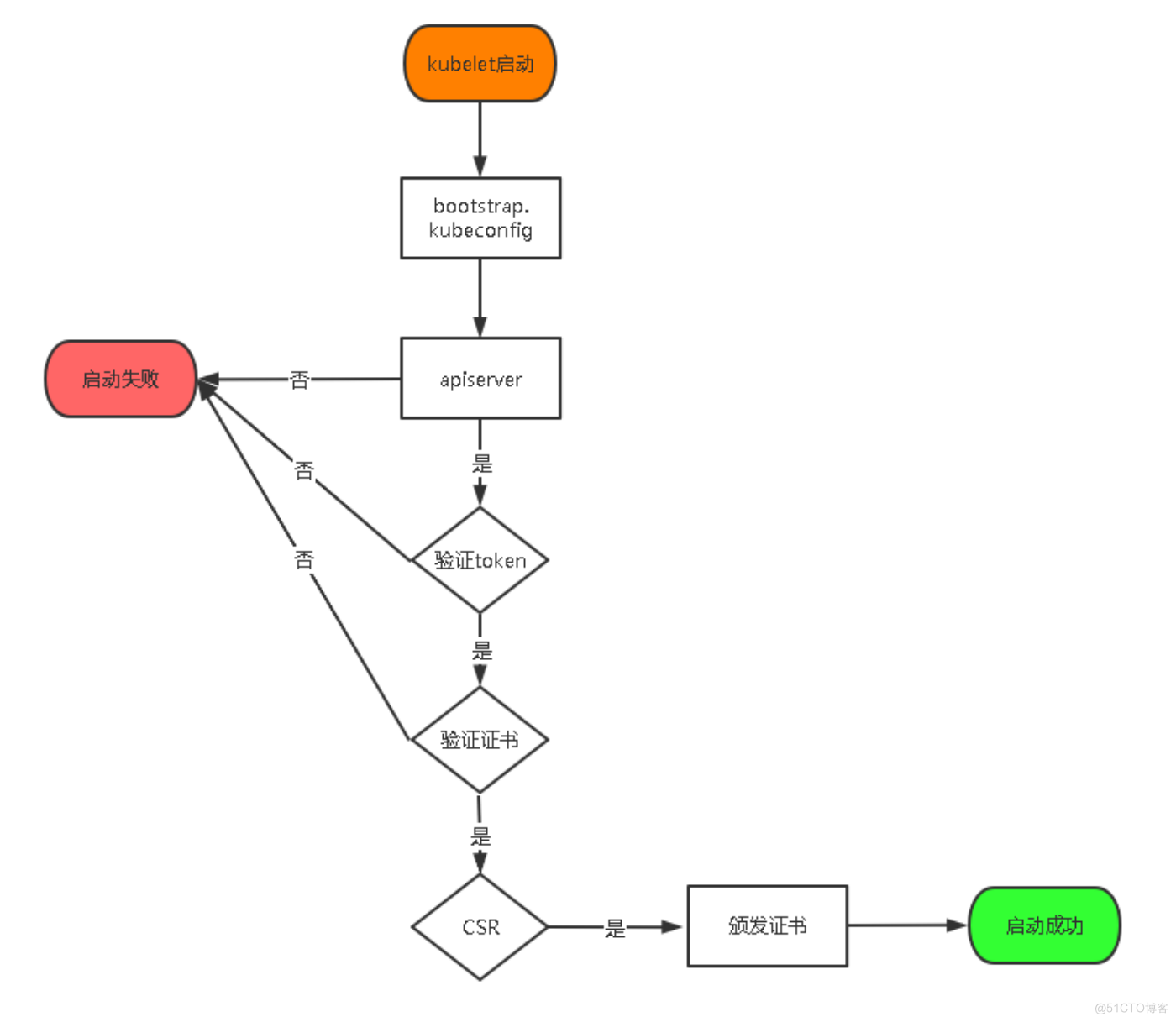
创建上述配置文件中token文件:
cat > /opt/kubernetes/cfg/token.csv << EOF
c47ffb939f5ca36231d9e3121a252940,kubelet-bootstrap,10001,"system:node-bootstrapper"
EOF
格式:token,用户名,UID,用户组
token也可自行生成替换:
head -c 16 /dev/urandom | od -An -t x | tr -d ' '

4. systemd管理apiserver
cat > /usr/lib/systemd/system/kube-apiserver.service << EOF
[Unit]
Description=Kubernetes API Server
Documentation=https://github.com/kubernetes/kubernetes
[Service]
EnvironmentFile=/opt/kubernetes/cfg/kube-apiserver.conf
ExecStart=/opt/kubernetes/bin/kube-apiserver \$KUBE_APISERVER_OPTS
Restart=on-failure
[Install]
WantedBy=multi-user.target
EOF
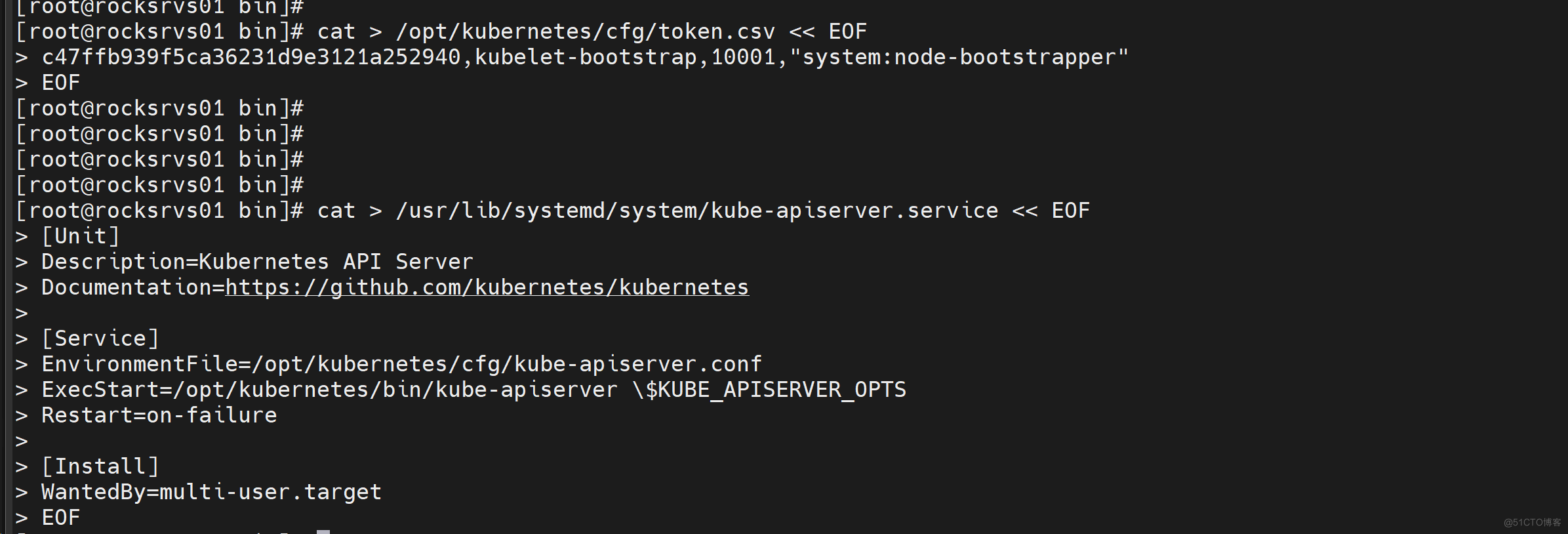
5. 启动并设置开机启动
systemctl daemon-reload
systemctl start kube-apiserver
systemctl enable kube-apiserver
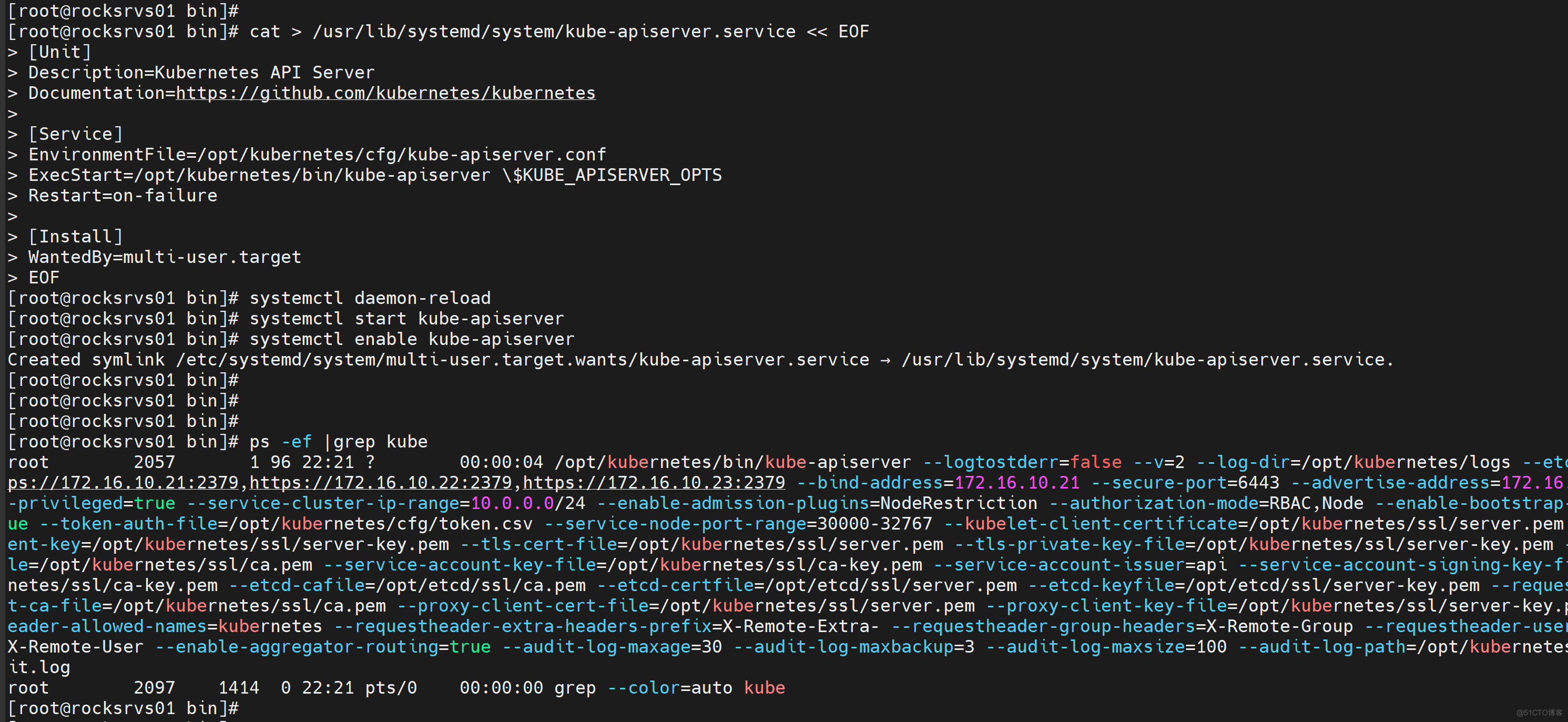
4.3.2 部署kube-controller-manager
1. 创建配置文件
cat > /opt/kubernetes/cfg/kube-controller-manager.conf << EOF
KUBE_CONTROLLER_MANAGER_OPTS="--logtostderr=false \\
--v=2 \\
--log-dir=/opt/kubernetes/logs \\
--leader-elect=true \\
--kubeconfig=/opt/kubernetes/cfg/kube-controller-manager.kubeconfig \\
--bind-address=127.0.0.1 \\
--allocate-node-cidrs=true \\
--cluster-cidr=10.244.0.0/16 \\
--service-cluster-ip-range=10.0.0.0/24 \\
--cluster-signing-cert-file=/opt/kubernetes/ssl/ca.pem \\
--cluster-signing-key-file=/opt/kubernetes/ssl/ca-key.pem \\
--root-ca-file=/opt/kubernetes/ssl/ca.pem \\
--service-account-private-key-file=/opt/kubernetes/ssl/ca-key.pem \\
--cluster-signing-duration=87600h0m0s"
EOF
•--kubeconfig:连接apiserver配置文件
•--leader-elect:当该组件启动多个时,自动选举(HA)
•--cluster-signing-cert-file/--cluster-signing-key-file:自动为kubelet颁发证书的CA,与apiserver保持一致
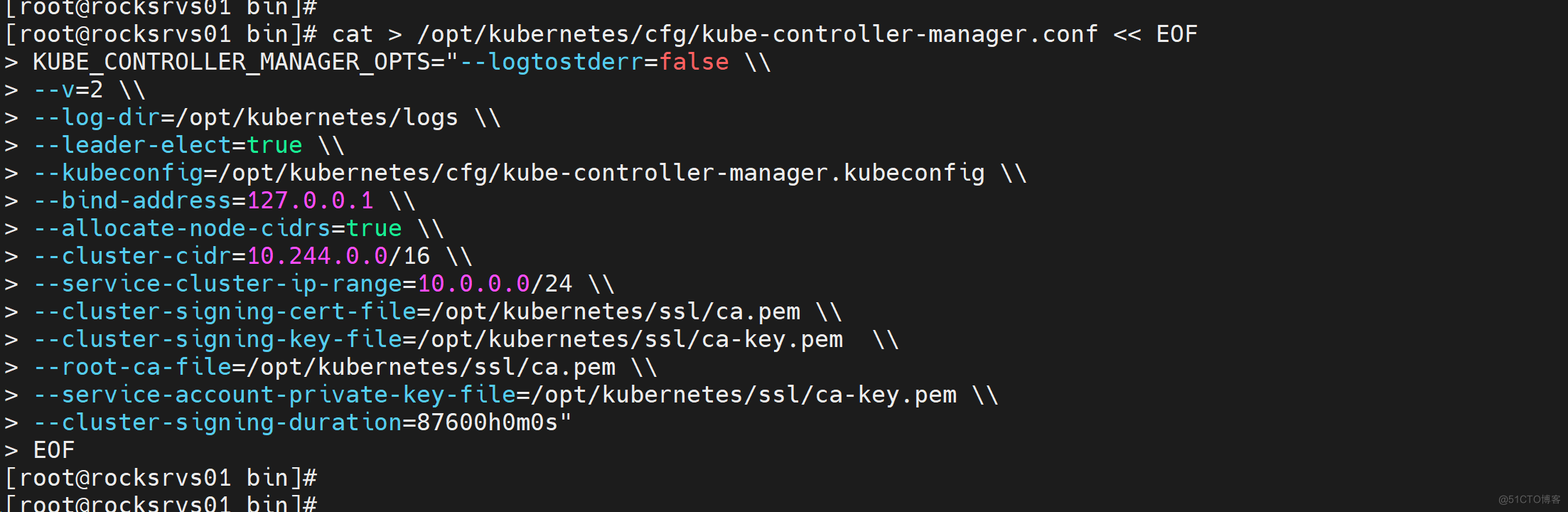
2. 生成kubeconfig文件
生成kube-controller-manager证书:
# 切换工作目录
cd ~/TLS/k8s
# 创建证书请求文件
cat > kube-controller-manager-csr.json << EOF
{
"CN": "system:kube-controller-manager",
"hosts": [],
"key": {
"algo": "rsa",
"size": 2048
},
"names": [
{
"C": "CN",
"L": "BeiJing",
"ST": "BeiJing",
"O": "system:masters",
"OU": "System"
}
]
}
EOF
# 生成证书
cfssl gencert -ca=ca.pem -ca-key=ca-key.pem -config=ca-config.json -profile=kubernetes kube-controller-manager-csr.json | cfssljson -bare kube-controller-manager
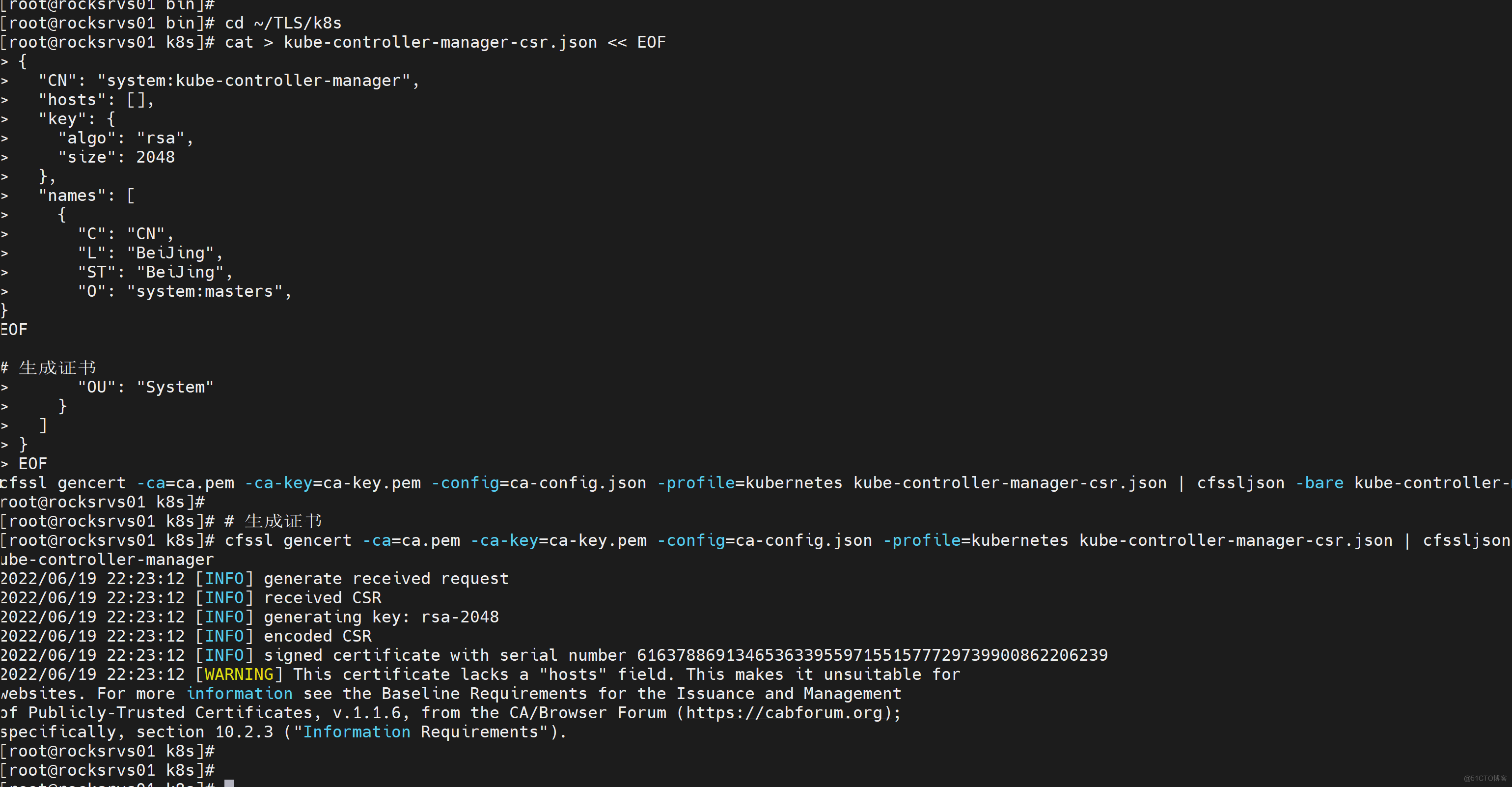
生成kubeconfig文件(以下是shell命令,直接在终端执行):
KUBE_CONFIG="/opt/kubernetes/cfg/kube-controller-manager.kubeconfig"
KUBE_APISERVER="https://172.16.10.21:6443"
kubectl config set-cluster kubernetes \
--certificate-authority=/opt/kubernetes/ssl/ca.pem \
--embed-certs=true \
--server=${KUBE_APISERVER} \
--kubeconfig=${KUBE_CONFIG}
kubectl config set-credentials kube-controller-manager \
--client-certificate=./kube-controller-manager.pem \
--client-key=./kube-controller-manager-key.pem \
--embed-certs=true \
--kubeconfig=${KUBE_CONFIG}
kubectl config set-context default \
--cluster=kubernetes \
--user=kube-controller-manager \
--kubeconfig=${KUBE_CONFIG}
kubectl config use-context default --kubeconfig=${KUBE_CONFIG}
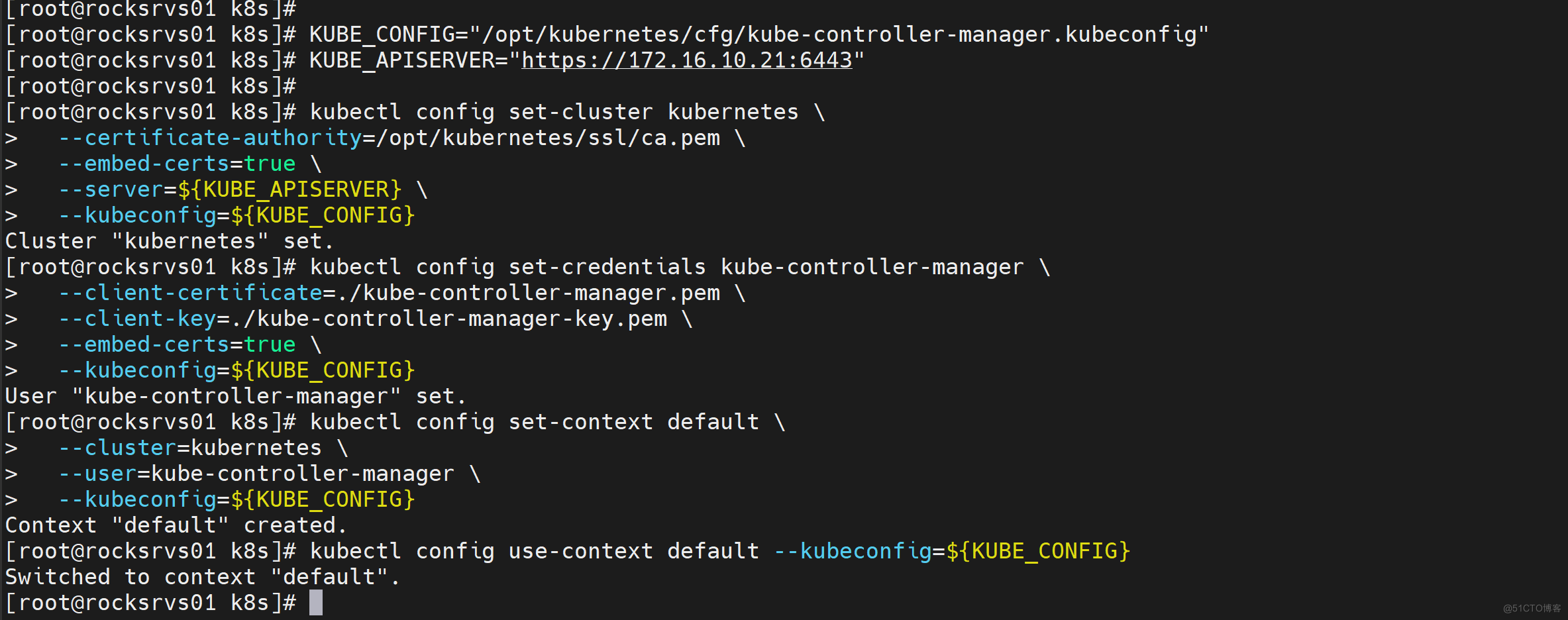
3. systemd管理controller-manager
cat > /usr/lib/systemd/system/kube-controller-manager.service << EOF
[Unit]
Description=Kubernetes Controller Manager
Documentation=https://github.com/kubernetes/kubernetes
[Service]
EnvironmentFile=/opt/kubernetes/cfg/kube-controller-manager.conf
ExecStart=/opt/kubernetes/bin/kube-controller-manager \$KUBE_CONTROLLER_MANAGER_OPTS
Restart=on-failure
[Install]
WantedBy=multi-user.target
EOF
4. 启动并设置开机启动
systemctl daemon-reload
systemctl start kube-controller-manager
systemctl enable kube-controller-manager
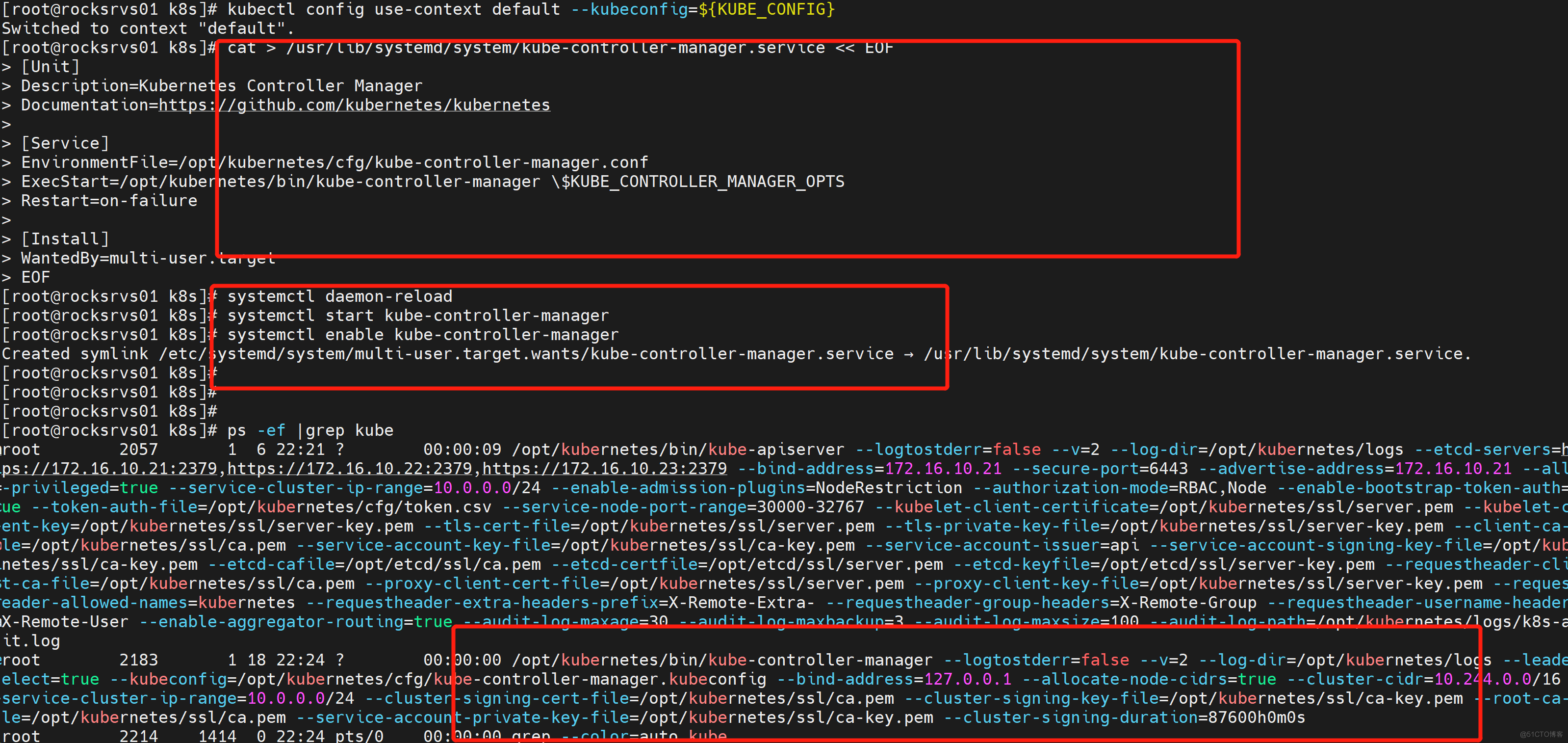
4.3.3 部署kube-scheduler
部署kube-scheduler
1. 创建配置文件
cat > /opt/kubernetes/cfg/kube-scheduler.conf << EOF
KUBE_SCHEDULER_OPTS="--logtostderr=false \\
--v=2 \\
--log-dir=/opt/kubernetes/logs \\
--leader-elect \\
--kubeconfig=/opt/kubernetes/cfg/kube-scheduler.kubeconfig \\
--bind-address=127.0.0.1"
EOF
•--kubeconfig:连接apiserver配置文件
•--leader-elect:当该组件启动多个时,自动选举(HA)
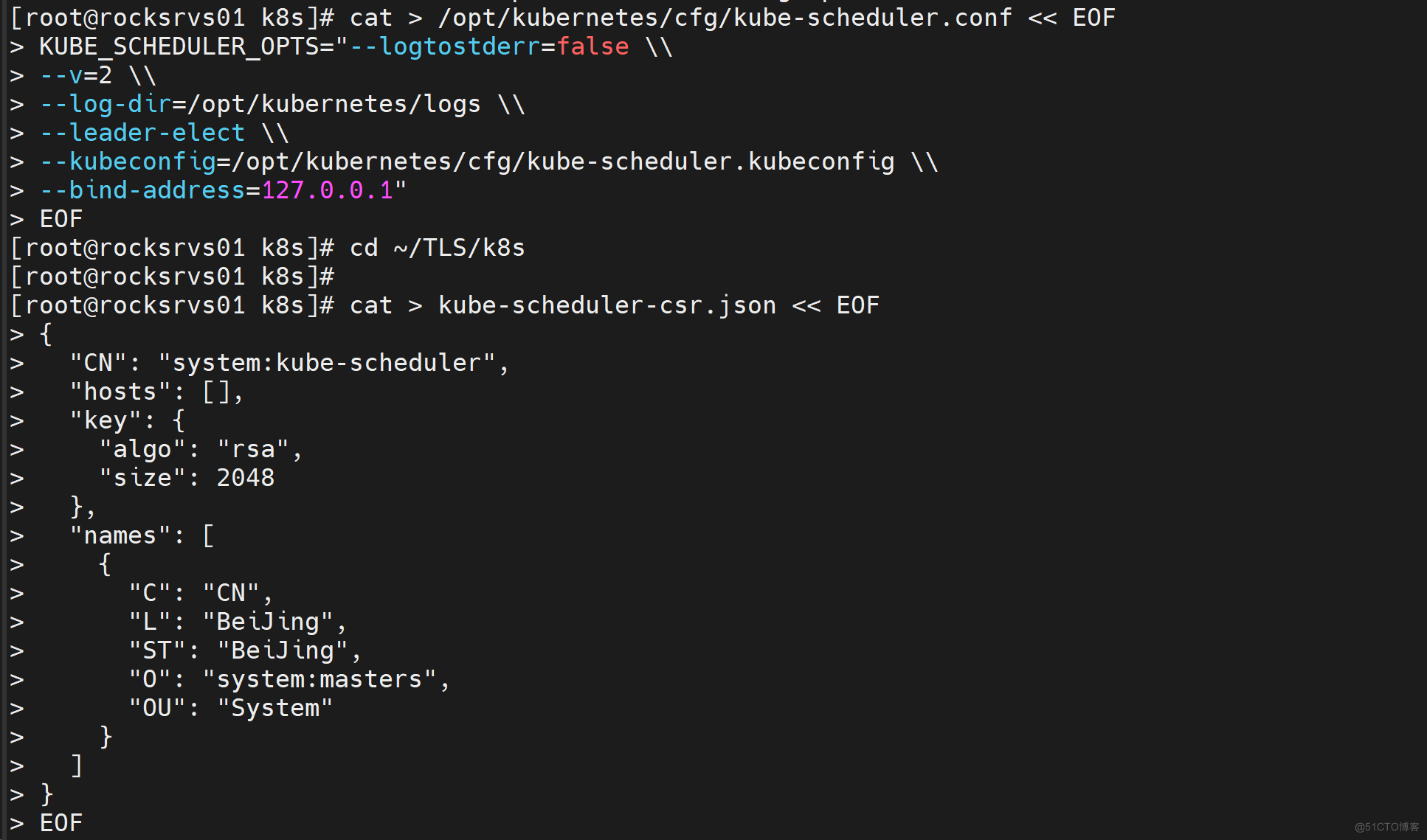
2. 生成kubeconfig文件
生成kube-scheduler证书:
# 切换工作目录
cd ~/TLS/k8s
# 创建证书请求文件
cat > kube-scheduler-csr.json << EOF
{
"CN": "system:kube-scheduler",
"hosts": [],
"key": {
"algo": "rsa",
"size": 2048
},
"names": [
{
"C": "CN",
"L": "BeiJing",
"ST": "BeiJing",
"O": "system:masters",
"OU": "System"
}
]
}
EOF
# 生成证书
cfssl gencert -ca=ca.pem -ca-key=ca-key.pem -config=ca-config.json -profile=kubernetes kube-scheduler-csr.json | cfssljson -bare kube-scheduler

生成kubeconfig文件:
KUBE_CONFIG="/opt/kubernetes/cfg/kube-scheduler.kubeconfig"
KUBE_APISERVER="https://172.16.10.21:6443"
kubectl config set-cluster kubernetes \
--certificate-authority=/opt/kubernetes/ssl/ca.pem \
--embed-certs=true \
--server=${KUBE_APISERVER} \
--kubeconfig=${KUBE_CONFIG}
kubectl config set-credentials kube-scheduler \
--client-certificate=./kube-scheduler.pem \
--client-key=./kube-scheduler-key.pem \
--embed-certs=true \
--kubeconfig=${KUBE_CONFIG}
kubectl config set-context default \
--cluster=kubernetes \
--user=kube-scheduler \
--kubeconfig=${KUBE_CONFIG}
kubectl config use-context default --kubeconfig=${KUBE_CONFIG}
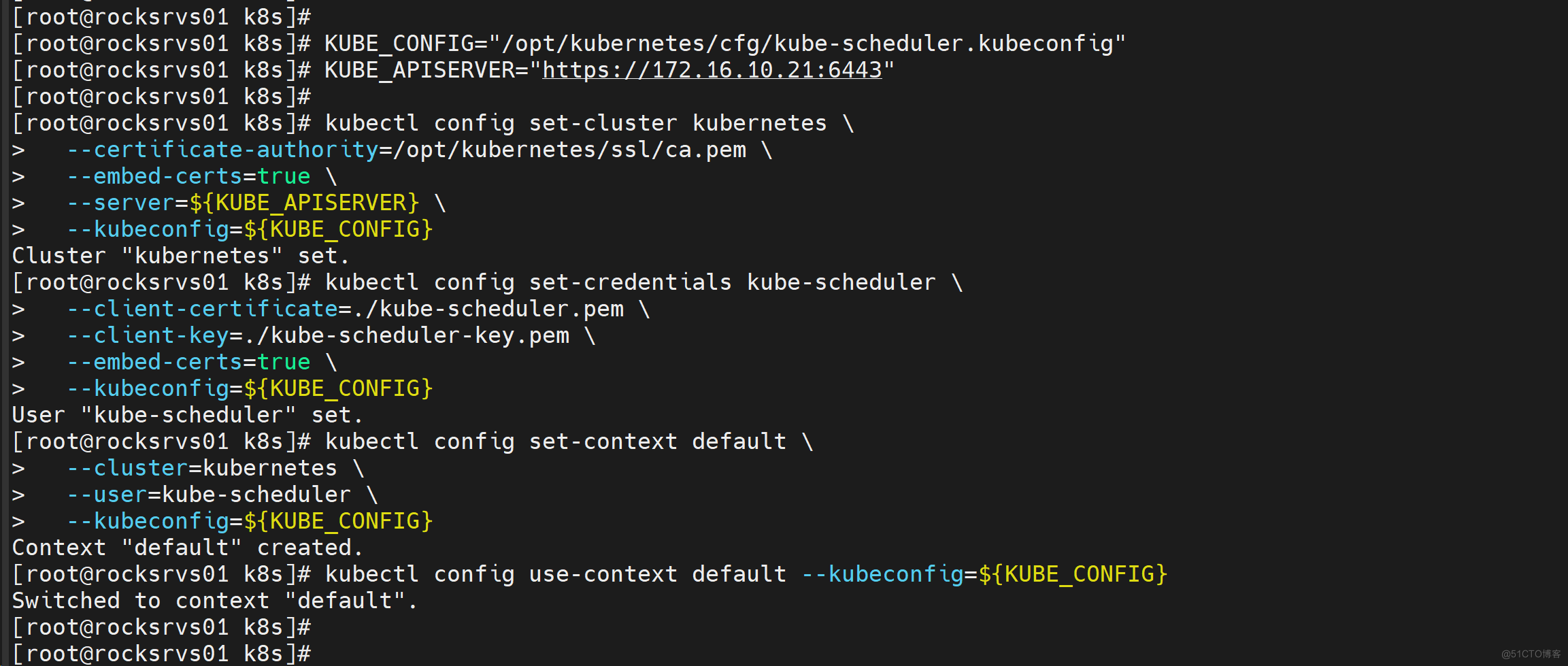
3. systemd管理scheduler
cat > /usr/lib/systemd/system/kube-scheduler.service << EOF
[Unit]
Description=Kubernetes Scheduler
Documentation=https://github.com/kubernetes/kubernetes
[Service]
EnvironmentFile=/opt/kubernetes/cfg/kube-scheduler.conf
ExecStart=/opt/kubernetes/bin/kube-scheduler \$KUBE_SCHEDULER_OPTS
Restart=on-failure
[Install]
WantedBy=multi-user.target
EOF
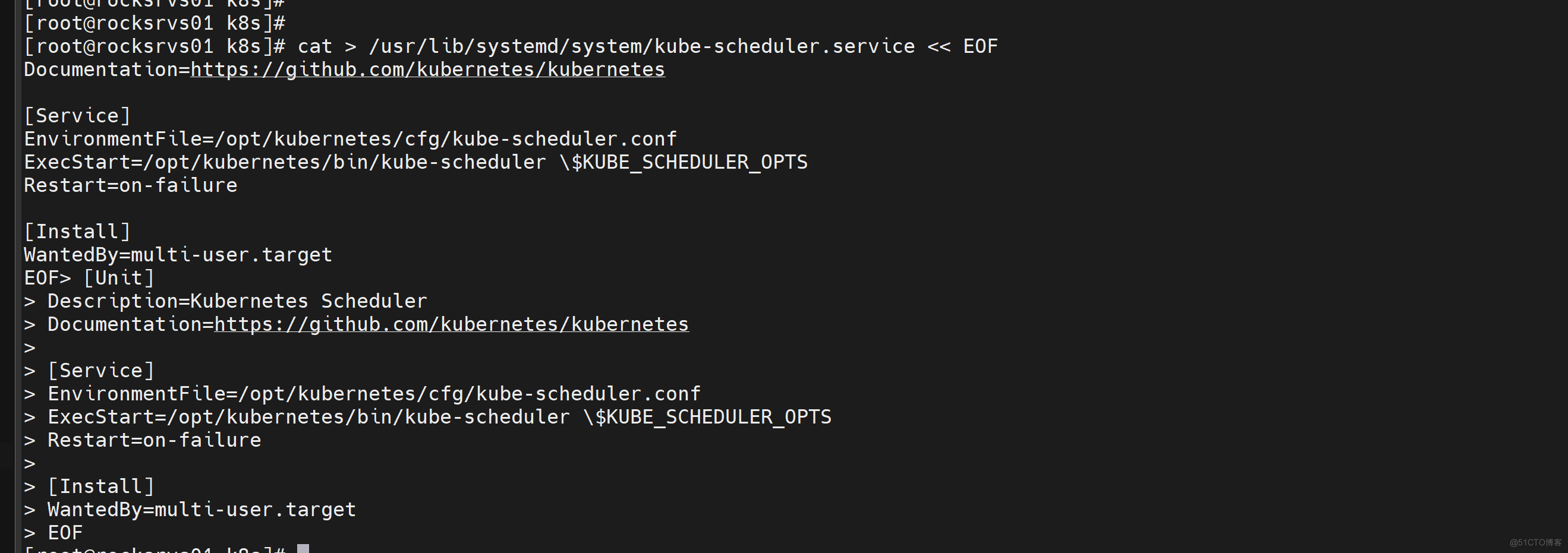
4. 启动并设置开机启动
systemctl daemon-reload
systemctl start kube-scheduler
systemctl enable kube-scheduler

4.3.4 查看集群状态
查看集群状态
生成kubectl连接集群的证书:
cat > admin-csr.json <<EOF
{
"CN": "admin",
"hosts": [],
"key": {
"algo": "rsa",
"size": 2048
},
"names": [
{
"C": "CN",
"L": "BeiJing",
"ST": "BeiJing",
"O": "system:masters",
"OU": "System"
}
]
}
EOF
cfssl gencert -ca=ca.pem -ca-key=ca-key.pem -config=ca-config.json -profile=kubernetes admin-csr.json | cfssljson -bare admin
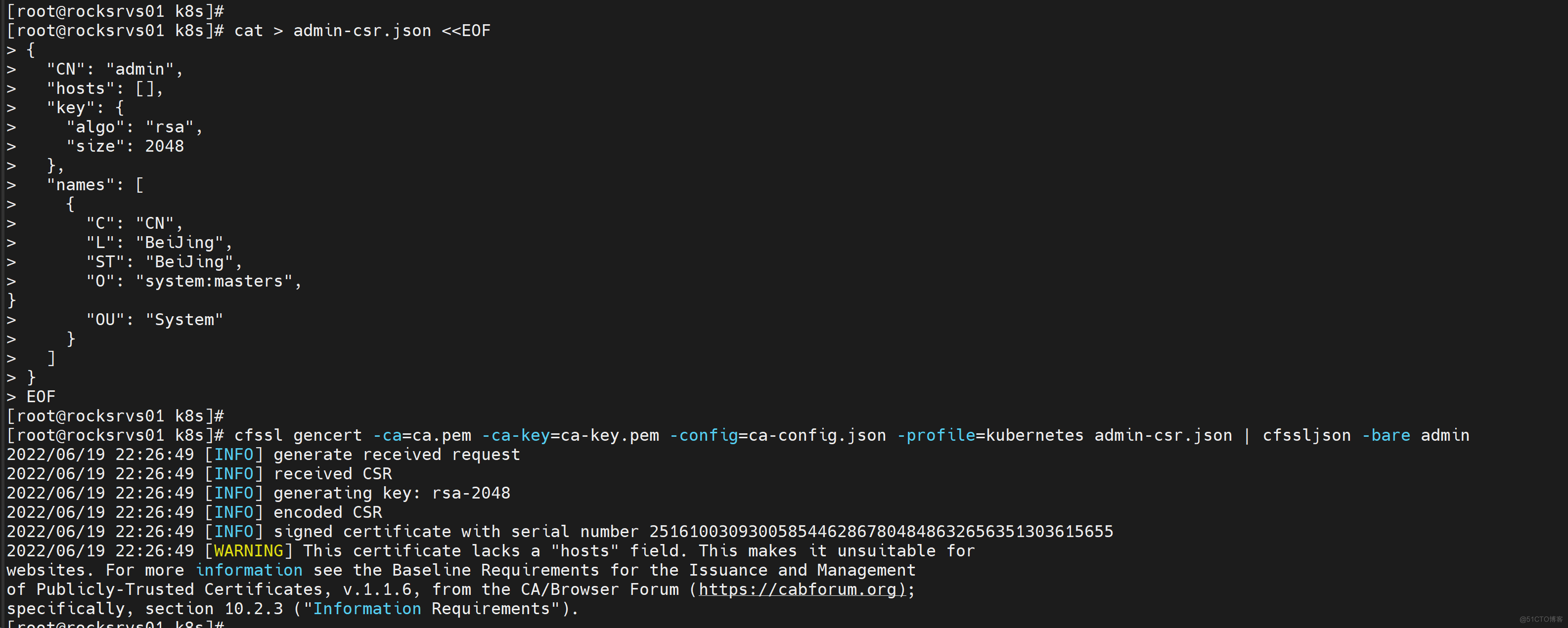
生成kubeconfig文件:
mkdir /root/.kube
KUBE_CONFIG="/root/.kube/config"
KUBE_APISERVER="https://172.16.10.21:6443"
kubectl config set-cluster kubernetes \
--certificate-authority=/opt/kubernetes/ssl/ca.pem \
--embed-certs=true \
--server=${KUBE_APISERVER} \
--kubeconfig=${KUBE_CONFIG}
kubectl config set-credentials cluster-admin \
--client-certificate=./admin.pem \
--client-key=./admin-key.pem \
--embed-certs=true \
--kubeconfig=${KUBE_CONFIG}
kubectl config set-context default \
--cluster=kubernetes \
--user=cluster-admin \
--kubeconfig=${KUBE_CONFIG}
kubectl config use-context default --kubeconfig=${KUBE_CONFIG}
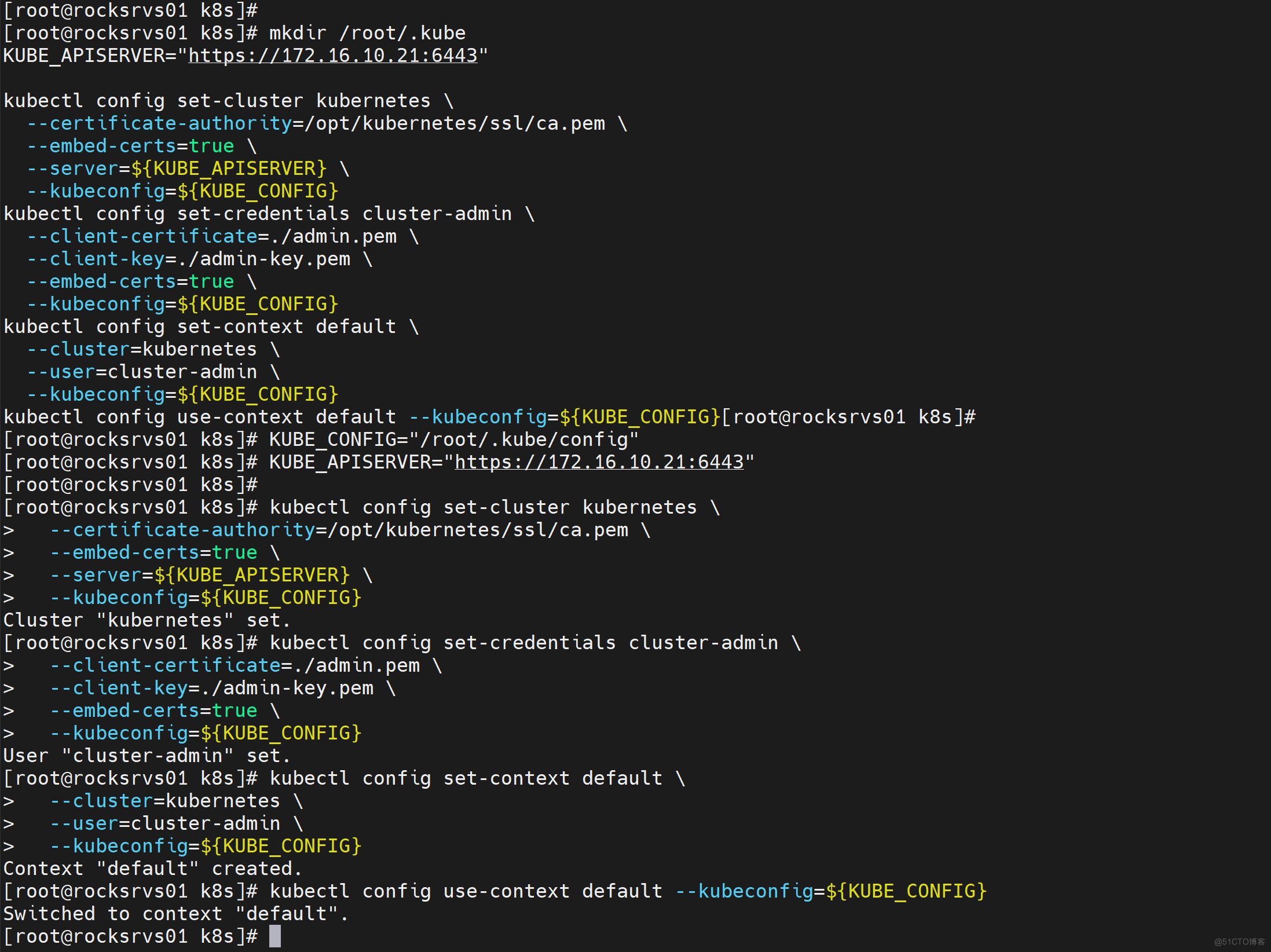
通过kubectl工具查看当前集群组件状态:
kubectl get cs
NAME STATUS MESSAGE ERROR
scheduler Healthy ok
controller-manager Healthy ok
etcd-2 Healthy {"health":"true"}
etcd-1 Healthy {"health":"true"}
etcd-0 Healthy {"health":"true"}
如上输出说明Master节点组件运行正常。
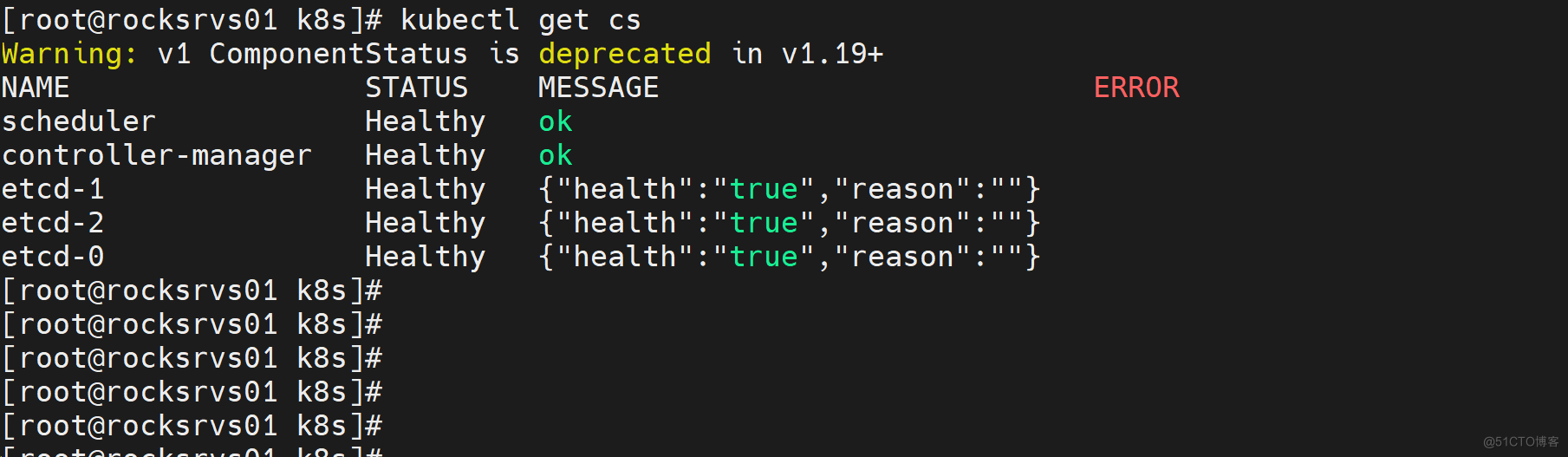
授权kubelet-bootstrap用户允许请求证书
kubectl create clusterrolebinding kubelet-bootstrap \
--clusterrole=system:node-bootstrapper \
--user=kubelet-bootstrap

五:部署worker节点
5.1 创建工作目录并拷贝二进制文件
在所有worker node创建工作目录:
mkdir -p /opt/kubernetes/{bin,cfg,ssl,logs}
从master节点拷贝:
cd /root/k8s-install-software
cd kubernetes/server/bin
cp kubelet kube-proxy /opt/kubernetes/bin # 本地拷贝

5.2 部署kubelet
5.2.1 创建配置文件
1. 创建配置文件
cat > /opt/kubernetes/cfg/kubelet.conf << EOF
KUBELET_OPTS="--logtostderr=false \\
--v=2 \\
--log-dir=/opt/kubernetes/logs \\
--hostname-override=rockysrvs01 \\
--kubeconfig=/opt/kubernetes/cfg/kubelet.kubeconfig \\
--bootstrap-kubeconfig=/opt/kubernetes/cfg/bootstrap.kubeconfig \\
--config=/opt/kubernetes/cfg/kubelet-config.yml \\
--cert-dir=/opt/kubernetes/ssl \\
--container-runtime=remote \\
--runtime-request-timeout=15m \\
--container-runtime-endpoint=unix:///run/containerd/containerd.sock \\
--cgroup-driver=systemd \\
--node-labels=node.kubernetes.io/node='' \\
--feature-gates=IPv6DualStack=true
EOF
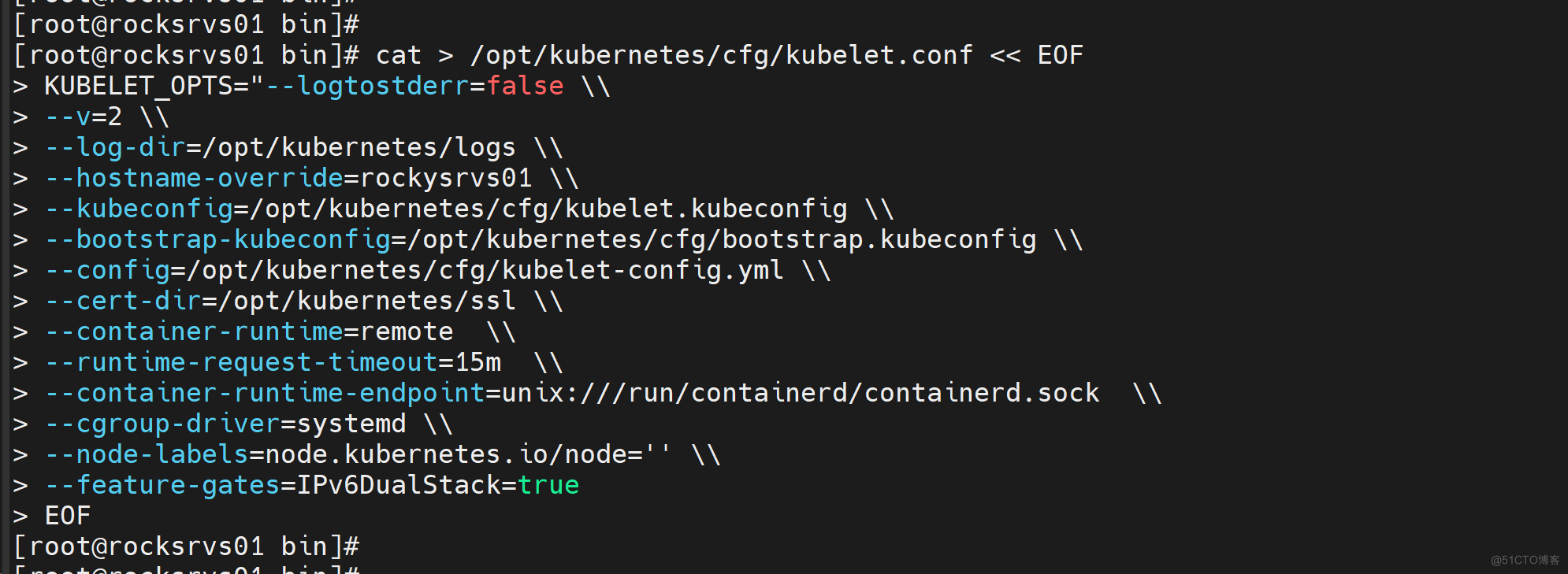
5.2.2 配置参数文件
2. 配置参数文件
cat > /opt/kubernetes/cfg/kubelet-config.yml << EOF
kind: KubeletConfiguration
apiVersion: kubelet.config.k8s.io/v1beta1
address: 0.0.0.0
port: 10250
readOnlyPort: 10255
cgroupDriver: cgroupfs
clusterDNS:
- 10.0.0.2
clusterDomain: cluster.local
failSwapOn: false
authentication:
anonymous:
enabled: false
webhook:
cacheTTL: 2m0s
enabled: true
x509:
clientCAFile: /opt/kubernetes/ssl/ca.pem
authorization:
mode: Webhook
webhook:
cacheAuthorizedTTL: 5m0s
cacheUnauthorizedTTL: 30s
evictionHard:
imagefs.available: 15%
memory.available: 100Mi
nodefs.available: 10%
nodefs.inodesFree: 5%
maxOpenFiles: 1000000
maxPods: 110
EOF

5.2.3 生成kubelet初次加入集群引导kubeconfig文件
生成kubelet初次加入集群引导kubeconfig文件
KUBE_CONFIG="/opt/kubernetes/cfg/bootstrap.kubeconfig"
KUBE_APISERVER="https://172.16.10.21:6443" # apiserver IP:PORT
TOKEN="c47ffb939f5ca36231d9e3121a252940" # 与token.csv里保持一致
# 生成 kubelet bootstrap kubeconfig 配置文件
kubectl config set-cluster kubernetes \
--certificate-authority=/opt/kubernetes/ssl/ca.pem \
--embed-certs=true \
--server=${KUBE_APISERVER} \
--kubeconfig=${KUBE_CONFIG}
kubectl config set-credentials "kubelet-bootstrap" \
--token=${TOKEN} \
--kubeconfig=${KUBE_CONFIG}
kubectl config set-context default \
--cluster=kubernetes \
--user="kubelet-bootstrap" \
--kubeconfig=${KUBE_CONFIG}
kubectl config use-context default --kubeconfig=${KUBE_CONFIG}
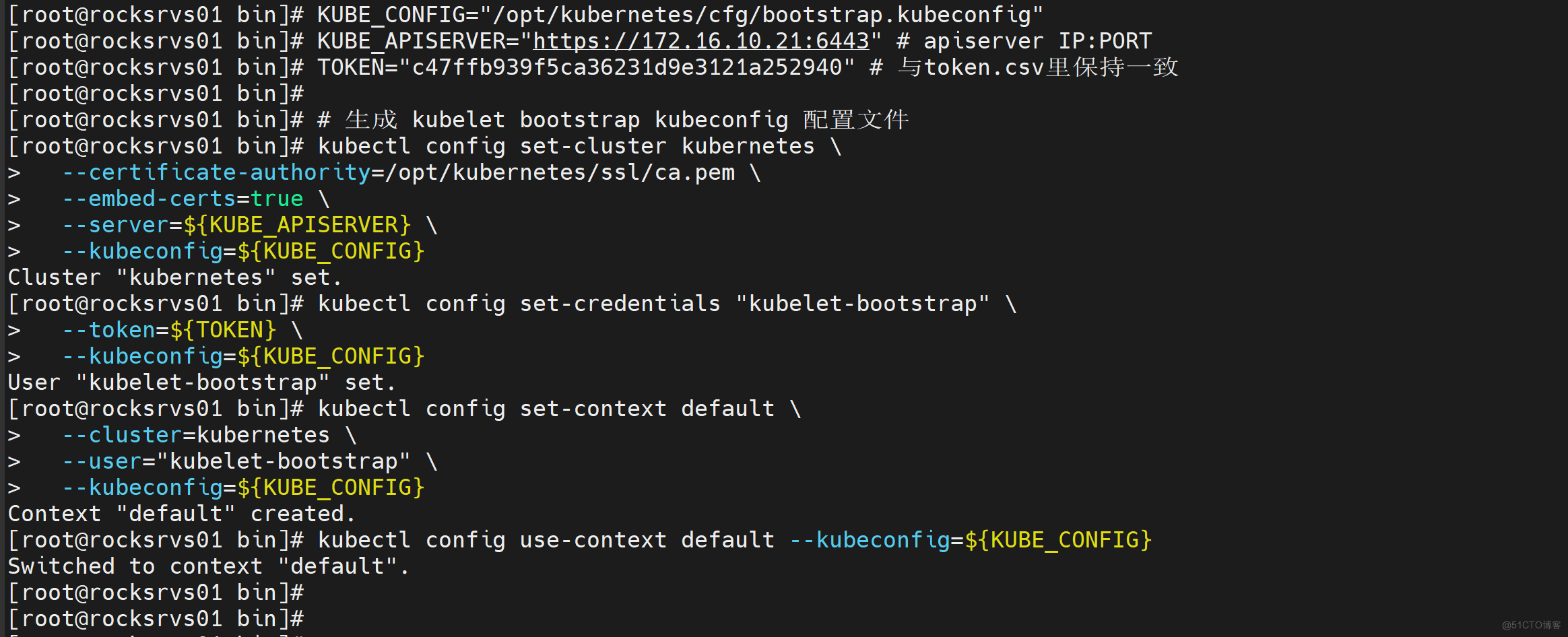
5.2.4 systemd管理kubelet
4. systemd管理kubelet
cat > /usr/lib/systemd/system/kubelet.service << EOF
[Unit]
Description=Kubernetes Kubelet
After=docker.service
[Service]
EnvironmentFile=/opt/kubernetes/cfg/kubelet.conf
ExecStart=/opt/kubernetes/bin/kubelet \$KUBELET_OPTS
Restart=on-failure
LimitNOFILE=65536
[Install]
WantedBy=multi-user.target
EOF
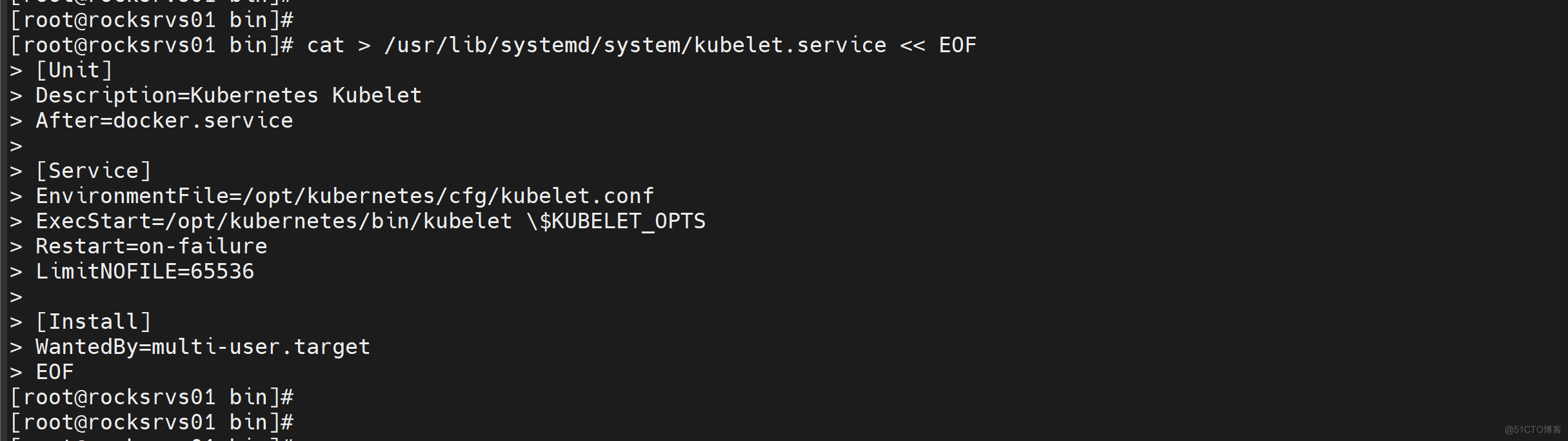
5.2.5 启动kubelet
启动并设置开机启动
systemctl daemon-reload
systemctl start kubelet
systemctl enable kubelet

5.2.6 批准kubelet证书申请并加入集群
批准kubelet证书申请并加入集群
# 查看kubelet证书请求
[root@rocksrvs01 bin]# kubectl get csr
NAME AGE SIGNERNAME REQUESTOR REQUESTEDDURATION CONDITION
node-csr-25lWqzBCO_K-97mQaHJ7GIArqwcAgBCTEMWJWsBK5R0 73s kubernetes.io/kube-apiserver-client-kubelet kubelet-bootstrap <none> Pending
# 批准申请
kubectl certificate approve node-csr-25lWqzBCO_K-97mQaHJ7GIArqwcAgBCTEMWJWsBK5R0
# 查看节点
[root@rocksrvs01 bin]# kubectl get node
NAME STATUS ROLES AGE VERSION
rockysrvs01 NotReady <none> 9s v1.24.2
注:由于网络插件还没有部署,节点会没有准备就绪 NotReady
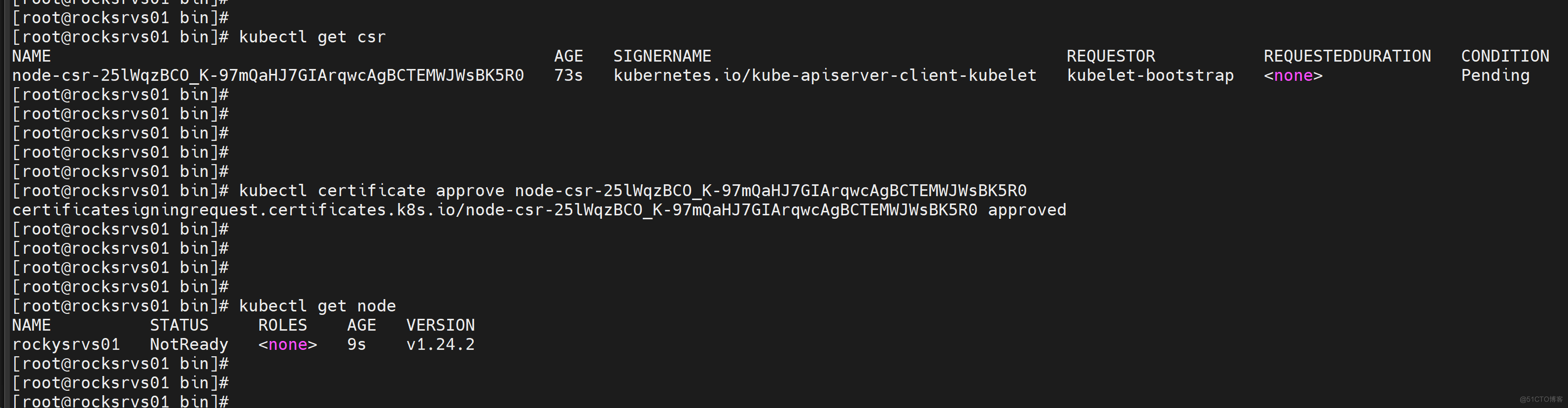
六:部署kube-proxy
6.1 1. 创建配置文件
1. 创建配置文件
cat > /opt/kubernetes/cfg/kube-proxy.conf << EOF
KUBE_PROXY_OPTS="--logtostderr=false \\
--v=2 \\
--log-dir=/opt/kubernetes/logs \\
--config=/opt/kubernetes/cfg/kube-proxy-config.yml"
EOF

6.1.2 配置文件参数
2. 配置参数文件
cat > /opt/kubernetes/cfg/kube-proxy-config.yml << EOF
kind: KubeProxyConfiguration
apiVersion: kubeproxy.config.k8s.io/v1alpha1
bindAddress: 0.0.0.0
metricsBindAddress: 0.0.0.0:10249
clientConnection:
kubeconfig: /opt/kubernetes/cfg/kube-proxy.kubeconfig
hostnameOverride: rockysrvs01
clusterCIDR: 10.244.0.0/16
mode: ipvs
ipvs:
scheduler: "rr"
iptables:
masqueradeAll: true
EOF
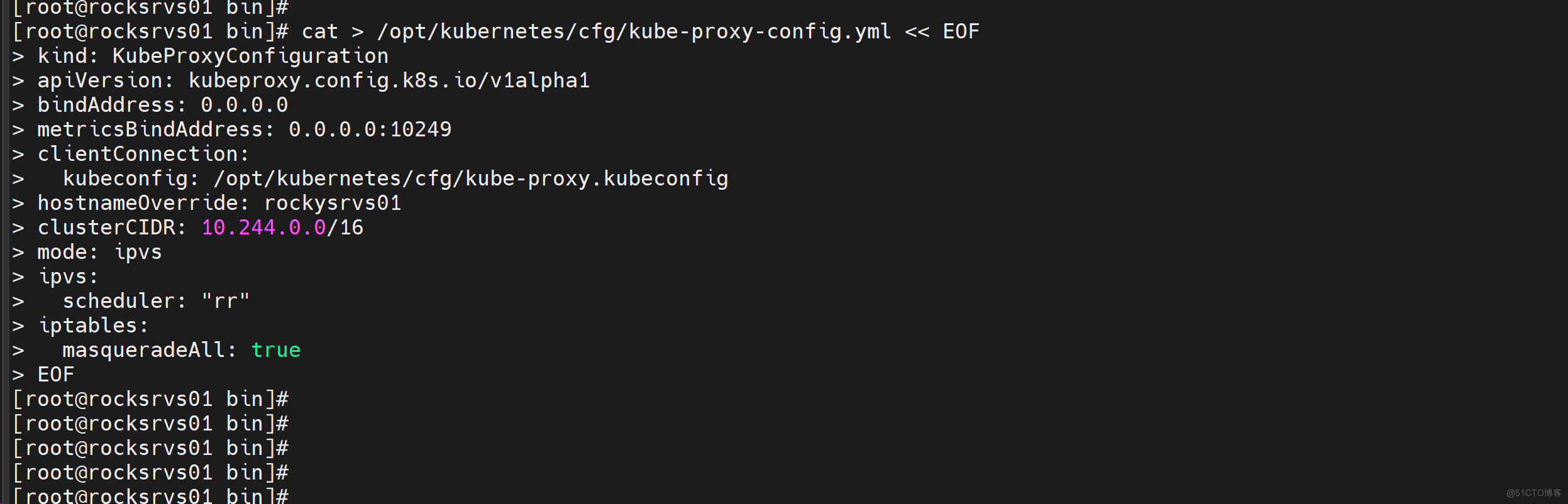
6.1.3 生成kube-proxy.kubeconfig文件
3. 生成kube-proxy.kubeconfig文件
# 切换工作目录
cd ~/TLS/k8s
# 创建证书请求文件
cat > kube-proxy-csr.json << EOF
{
"CN": "system:kube-proxy",
"hosts": [],
"key": {
"algo": "rsa",
"size": 2048
},
"names": [
{
"C": "CN",
"L": "BeiJing",
"ST": "BeiJing",
"O": "k8s",
"OU": "System"
}
]
}
EOF
# 生成证书
cfssl gencert -ca=ca.pem -ca-key=ca-key.pem -config=ca-config.json -profile=kubernetes kube-proxy-csr.json | cfssljson -bare kube-proxy
生成kubeconfig文件:
KUBE_CONFIG="/opt/kubernetes/cfg/kube-proxy.kubeconfig"
KUBE_APISERVER="https://172.16.10.21:6443"
kubectl config set-cluster kubernetes \
--certificate-authority=/opt/kubernetes/ssl/ca.pem \
--embed-certs=true \
--server=${KUBE_APISERVER} \
--kubeconfig=${KUBE_CONFIG}
kubectl config set-credentials kube-proxy \
--client-certificate=./kube-proxy.pem \
--client-key=./kube-proxy-key.pem \
--embed-certs=true \
--kubeconfig=${KUBE_CONFIG}
kubectl config set-context default \
--cluster=kubernetes \
--user=kube-proxy \
--kubeconfig=${KUBE_CONFIG}
kubectl config use-context default --kubeconfig=${KUBE_CONFIG}
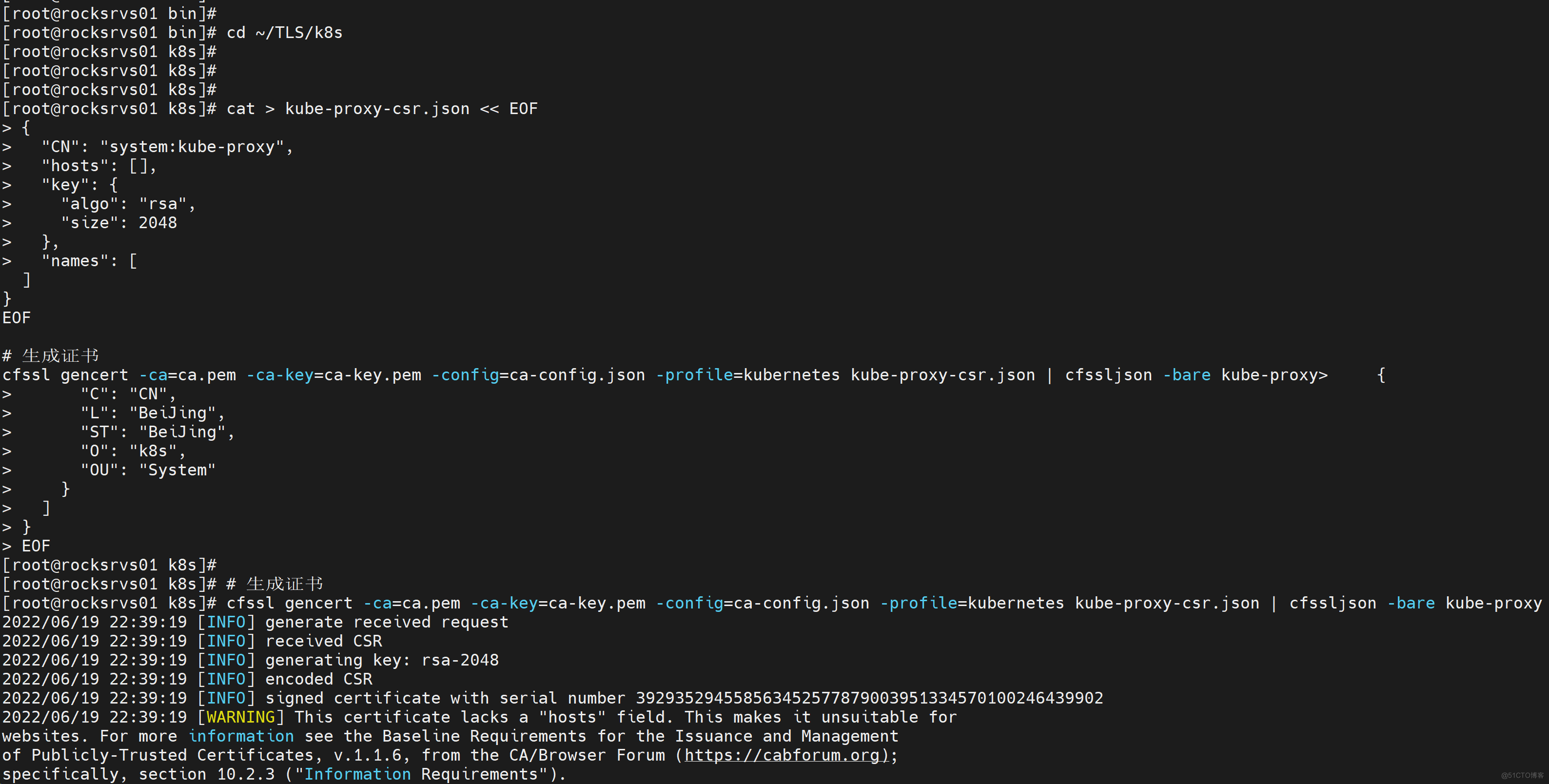
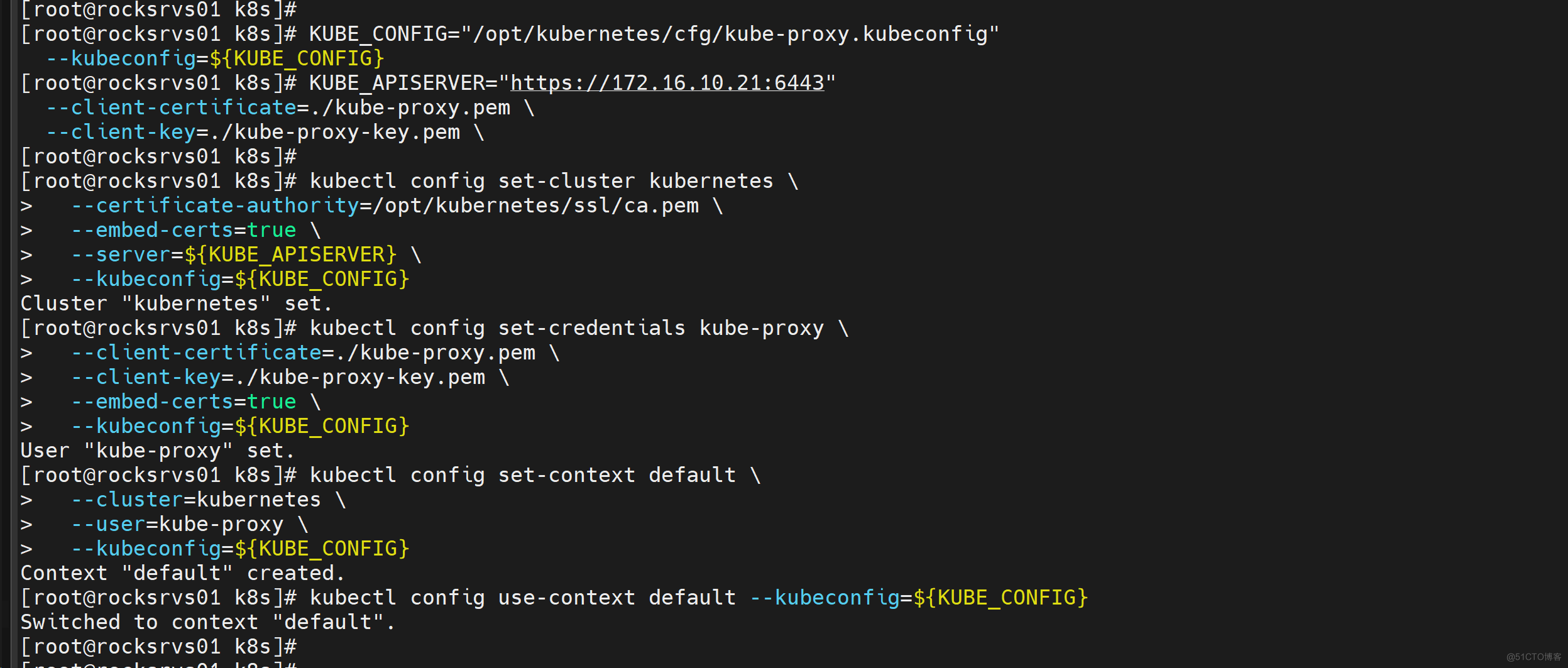
6.1.4 systemd管理kube-proxy
4. systemd管理kube-proxy
cat > /usr/lib/systemd/system/kube-proxy.service << EOF
[Unit]
Description=Kubernetes Proxy
After=network.target
[Service]
EnvironmentFile=/opt/kubernetes/cfg/kube-proxy.conf
ExecStart=/opt/kubernetes/bin/kube-proxy \$KUBE_PROXY_OPTS
Restart=on-failure
LimitNOFILE=65536
[Install]
WantedBy=multi-user.target
EOF
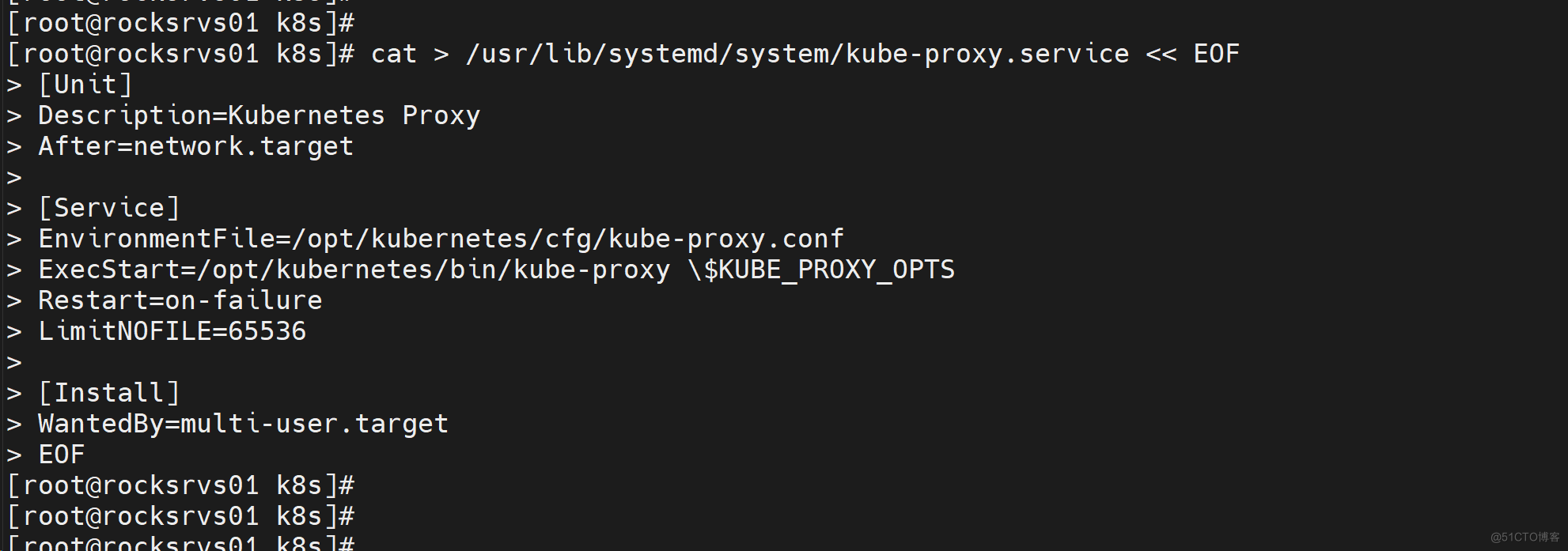
6.1.5 启动kube-proxy
5. 启动并设置开机启动
systemctl daemon-reload
systemctl start kube-proxy
systemctl enable kube-proxy
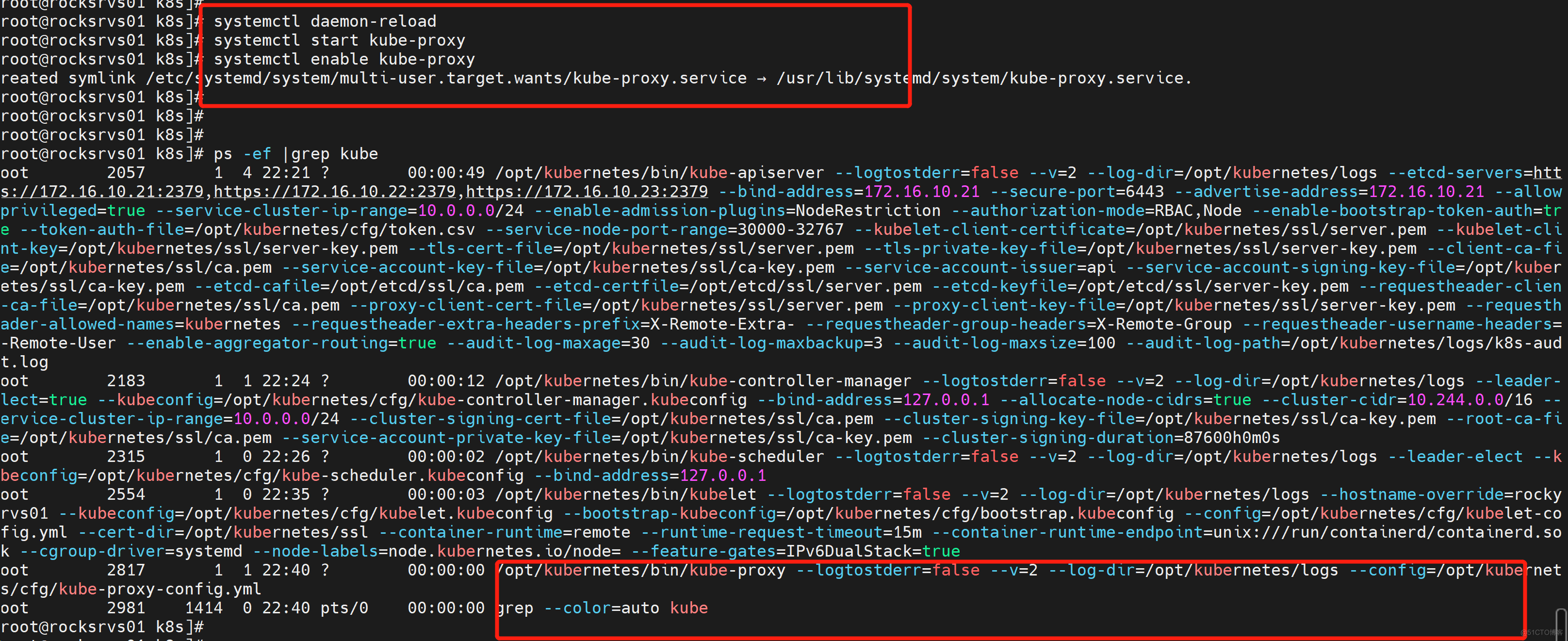
七: 部署calico网络
7.1 部署calico
网络组件有很多种,只需要部署其中一个即可,推荐Calico。
Calico是一个纯三层的数据中心网络方案,Calico支持广泛的平台,包括Kubernetes、OpenStack等。
Calico 在每一个计算节点利用 Linux Kernel 实现了一个高效的虚拟路由器( vRouter) 来负责数据转发,而每个 vRouter 通过 BGP 协议负责把自己上运行的 workload 的路由信息向整个 Calico 网络内传播。
此外,Calico 项目还实现了 Kubernetes 网络策略,提供ACL功能。
1.下载Calico
wget https://docs.projectcalico.org/manifests/calico.yaml --no-check-certificate
vim +4434 calico.yaml
...
- name: CALICO_IPV4POOL_CIDR
value: "10.244.0.0/16"
...

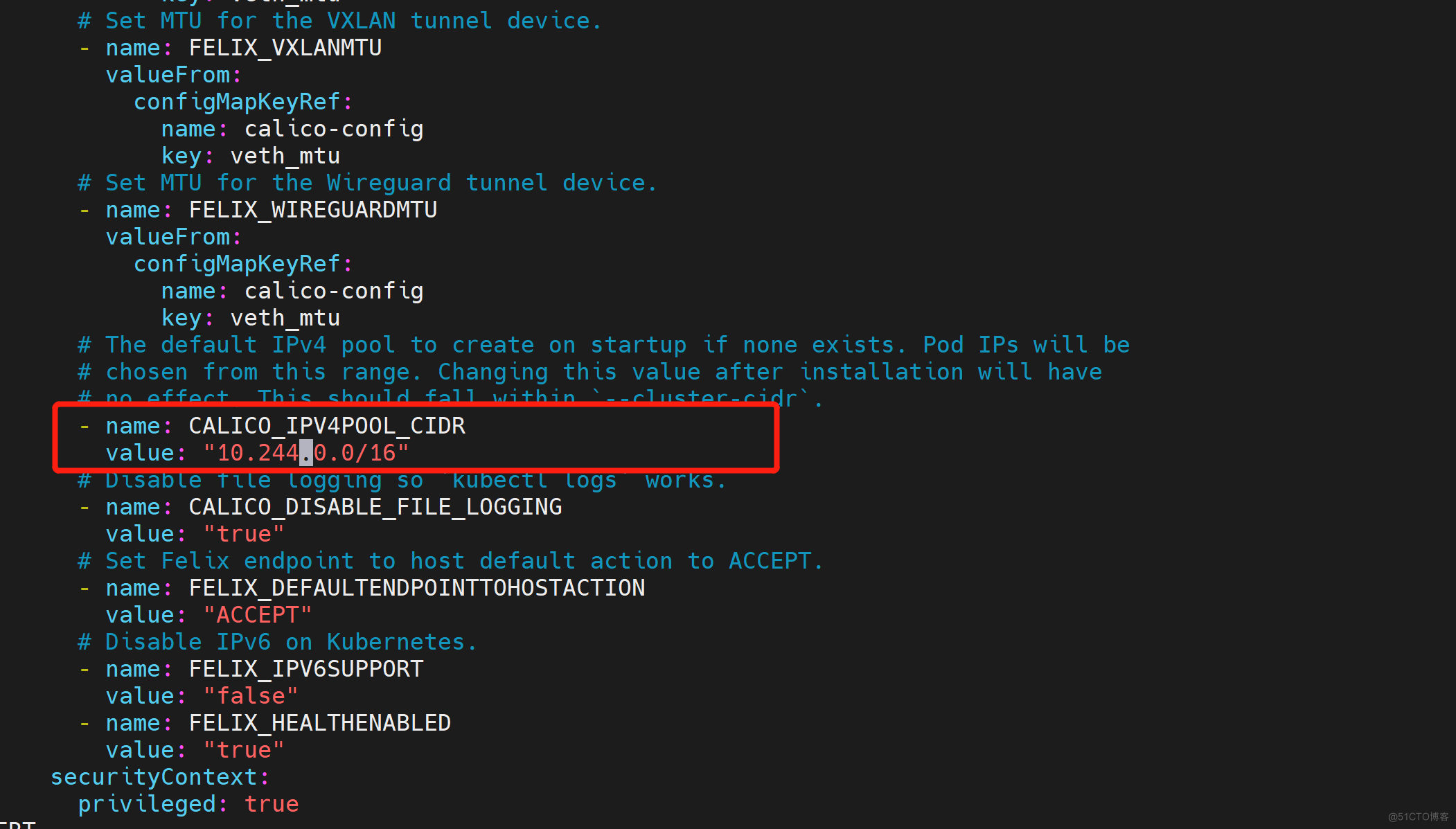
kubectl apply -f calico.yaml
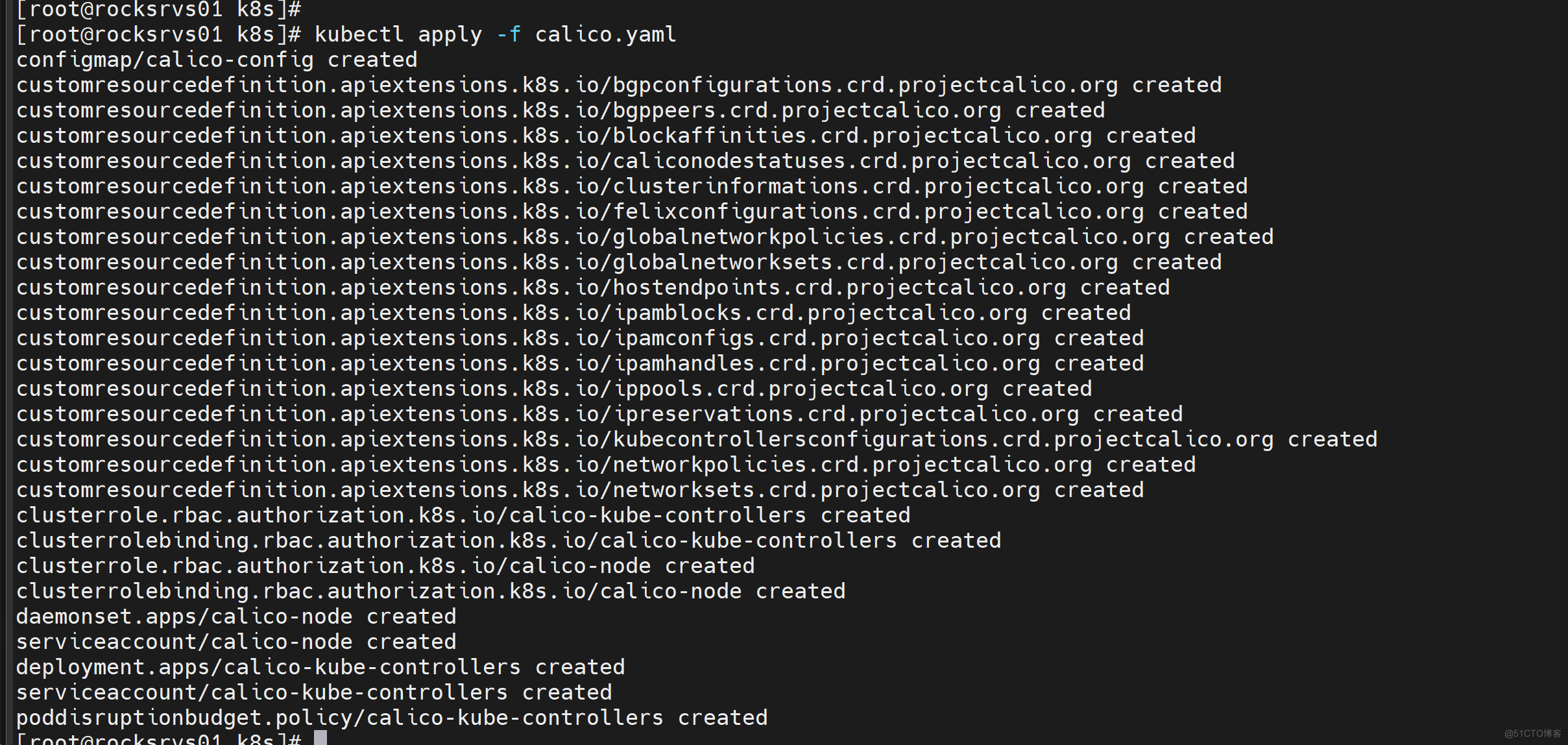
kubectl get pod -n kube-system

kubectl get node

7.2 授权apiserver访问kubelet
应用场景:例如kubectl logs
cat > apiserver-to-kubelet-rbac.yaml << EOF
apiVersion: rbac.authorization.k8s.io/v1
kind: ClusterRole
metadata:
annotations:
rbac.authorization.kubernetes.io/autoupdate: "true"
labels:
kubernetes.io/bootstrapping: rbac-defaults
name: system:kube-apiserver-to-kubelet
rules:
- apiGroups:
- ""
resources:
- nodes/proxy
- nodes/stats
- nodes/log
- nodes/spec
- nodes/metrics
- pods/log
verbs:
- "*"
---
apiVersion: rbac.authorization.k8s.io/v1
kind: ClusterRoleBinding
metadata:
name: system:kube-apiserver
namespace: ""
roleRef:
apiGroup: rbac.authorization.k8s.io
kind: ClusterRole
name: system:kube-apiserver-to-kubelet
subjects:
- apiGroup: rbac.authorization.k8s.io
kind: User
name: kubernetes
EOF
kubectl apply -f apiserver-to-kubelet-rbac.yaml
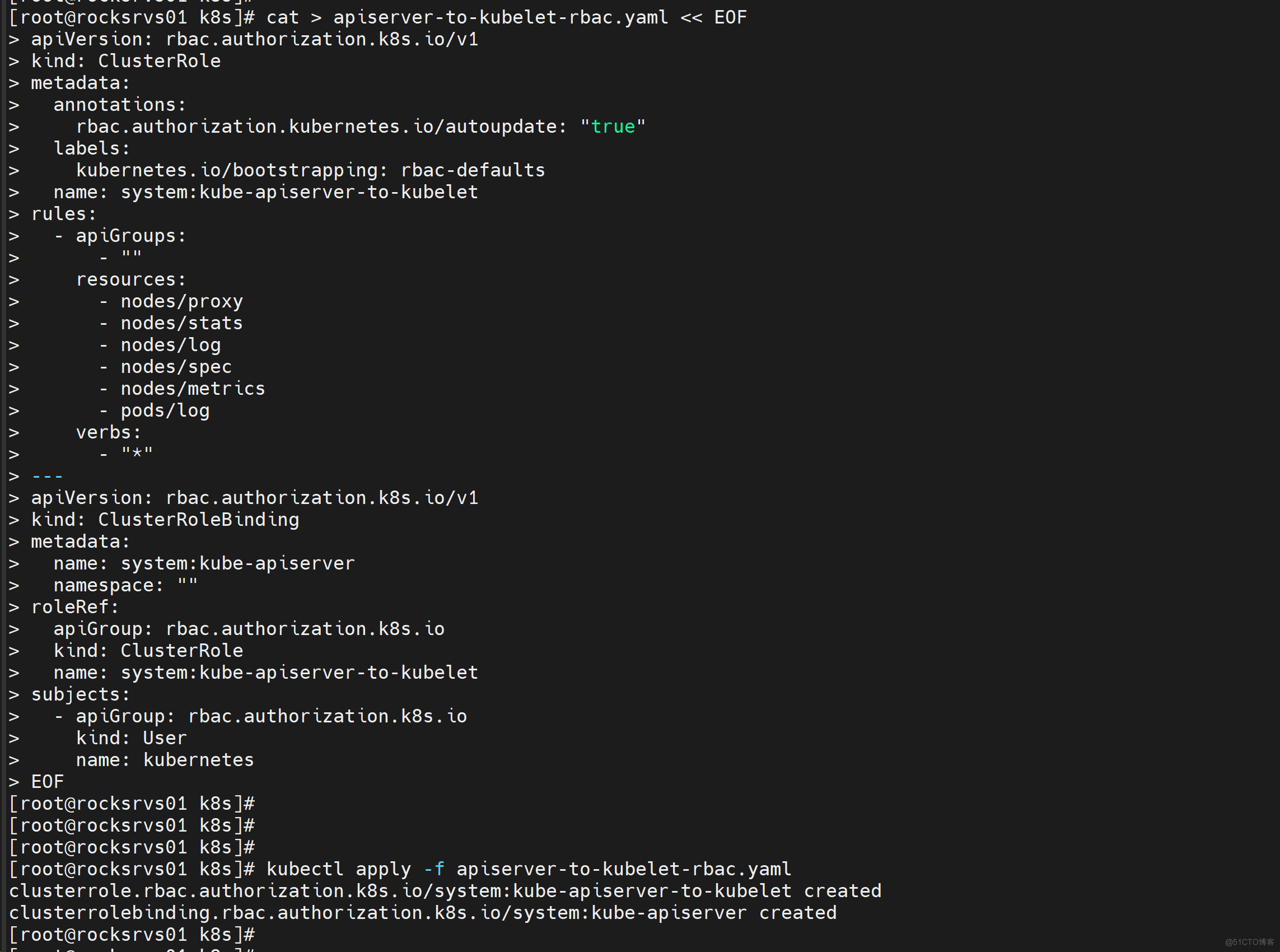
八:新增加一个worker node
8.1 同步配置文件
1. 拷贝已部署好的Node相关文件到新节点
在Master节点将Worker Node涉及文件拷贝到新节点172.16.10.22/23
scp -r /opt/kubernetes root@172.16.10.22:/opt/
scp /opt/kubernetes/ssl/ca.pem root@172.16.10.22:/opt/kubernetes/ssl
scp -r /usr/lib/systemd/system/{kubelet,kube-proxy}.service root@172.16.10.22:/usr/lib/systemd/system
scp -r /opt/kubernetes root@172.16.10.23:/opt/
scp /opt/kubernetes/ssl/ca.pem root@172.16.10.23:/opt/kubernetes/ssl
scp -r /usr/lib/systemd/system/{kubelet,kube-proxy}.service root@172.16.10.23:/usr/lib/systemd/system
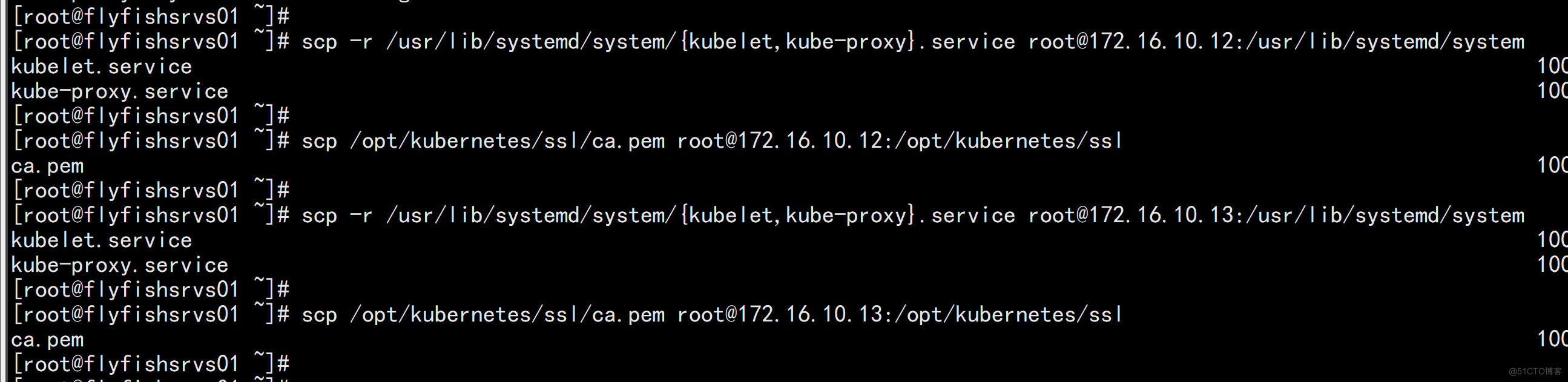
8.2 删除kubelet证书和kubeconfig文件
2. 删除kubelet证书和kubeconfig文件
rm -f /opt/kubernetes/cfg/kubelet.kubeconfig
rm -f /opt/kubernetes/ssl/kubelet*
rm -rf /opt/kubernetes/logs/*
注:这几个文件是证书申请审批后自动生成的,每个Node不同,必须删除


7.3 修改主机名 [改节点的主机名]
3. 修改主机名 [改节点的主机名]
vi /opt/kubernetes/cfg/kubelet.conf
--hostname-override=rockyhsrvs02
vi /opt/kubernetes/cfg/kube-proxy-config.yml
hostnameOverride: rockysrvs02
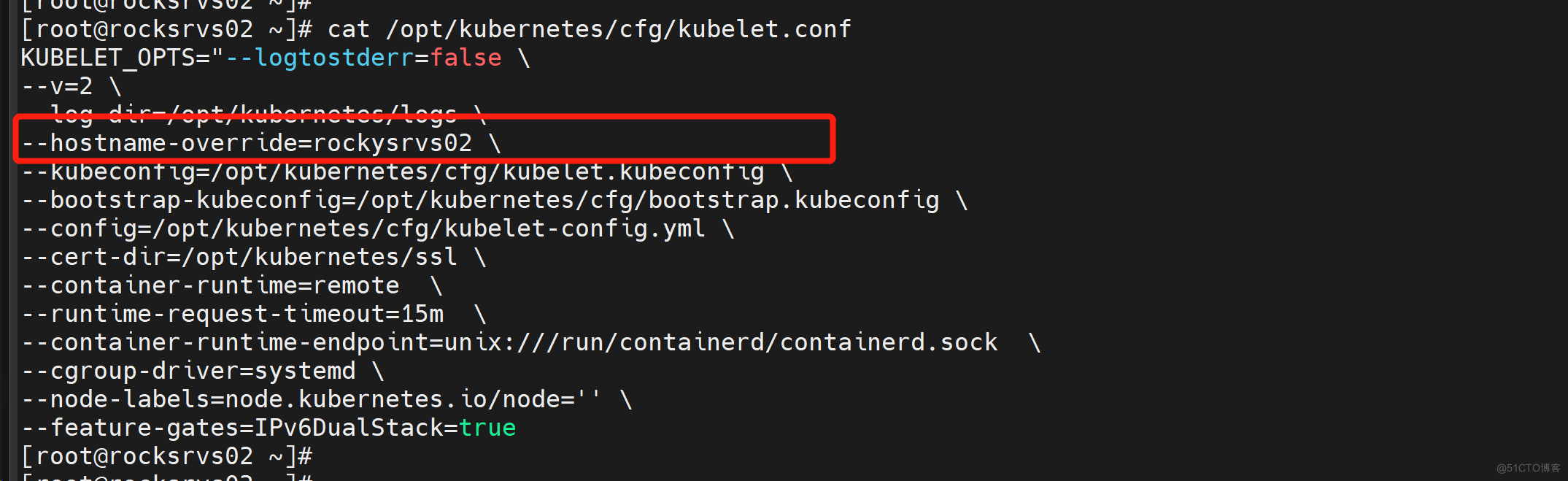
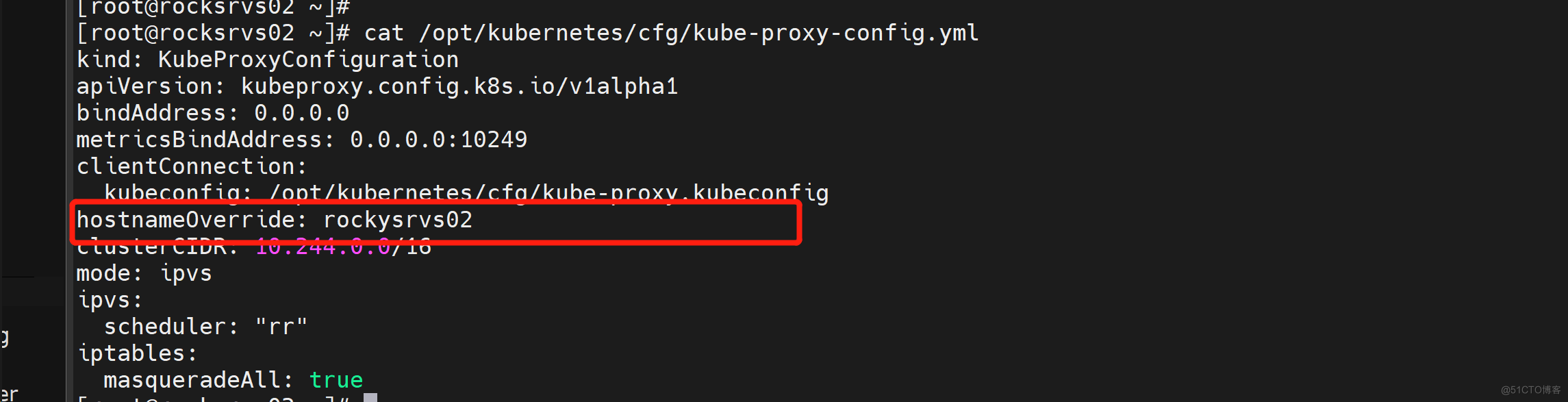
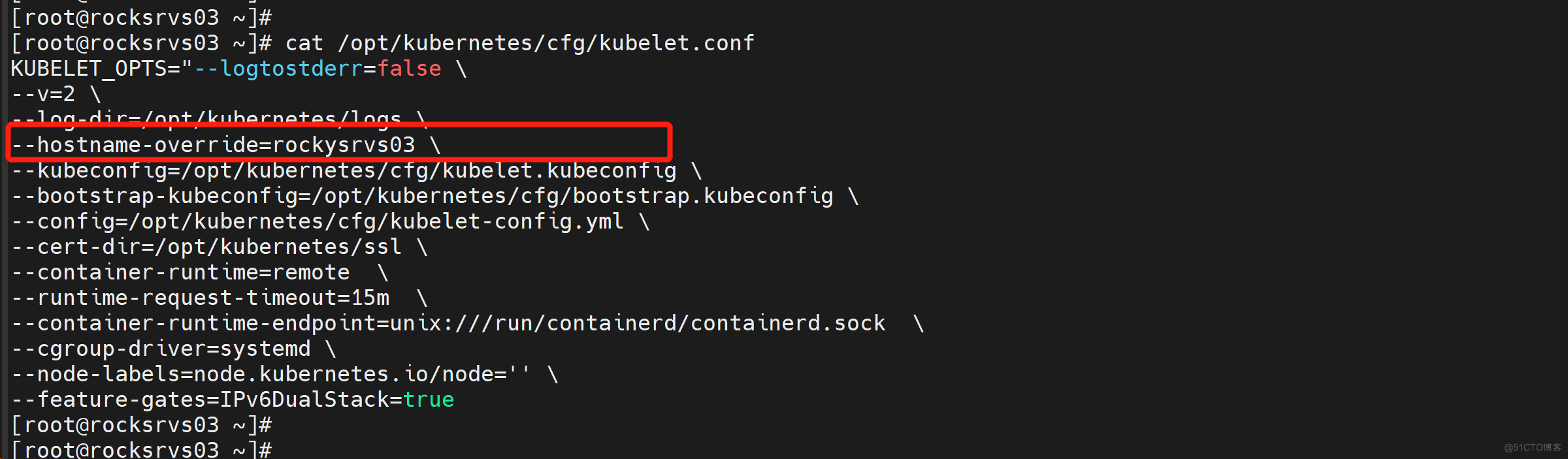

8.4 启动并设置开机启动
4. 启动并设置开机启动
systemctl daemon-reload
systemctl start kubelet kube-proxy
systemctl enable kubelet kube-proxy



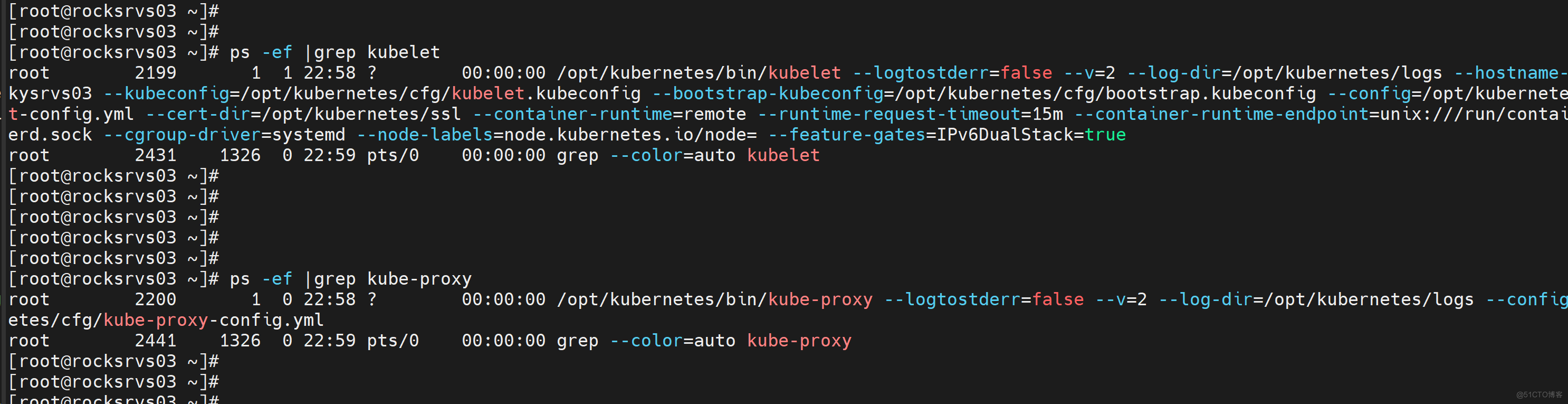
7.5 在Master上批准新Node kubelet证书申请
# 查看证书请求
kubectl get csr
NAME AGE SIGNERNAME REQUESTOR REQUESTEDDURATION CONDITION
node-csr-25lWqzBCO_K-97mQaHJ7GIArqwcAgBCTEMWJWsBK5R0 24m kubernetes.io/kube-apiserver-client-kubelet kubelet-bootstrap <none> Approved,Issued
node-csr-IrimTixAKWkzkxRoW16AGysidwphRdQ_3gtFMqCHk2I 72s kubernetes.io/kube-apiserver-client-kubelet kubelet-bootstrap <none> Pending
node-csr-sGMTxy2cYJAQd7FTISafSg42_1x8AEftun8nFZsaoU0 76s kubernetes.io/kube-apiserver-client-kubelet kubelet-bootstrap <none> Pending
# 授权请求
kubectl certificate approve node-csr-IrimTixAKWkzkxRoW16AGysidwphRdQ_3gtFMqCHk2I
kubectl certificate approve node-csr-sGMTxy2cYJAQd7FTISafSg42_1x8AEftun8nFZsaoU0
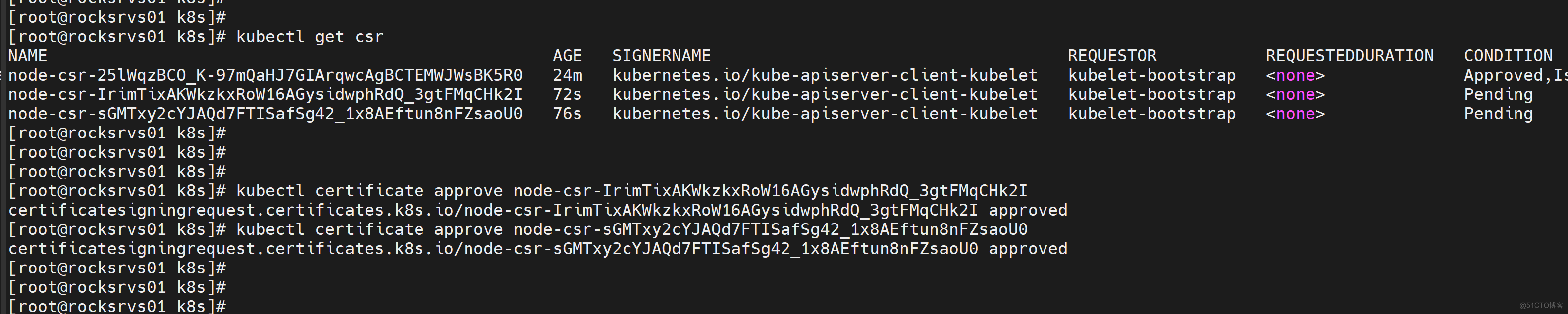
7.6 查看集群节点
kubectl get pod -n kube-system
kubectl get node
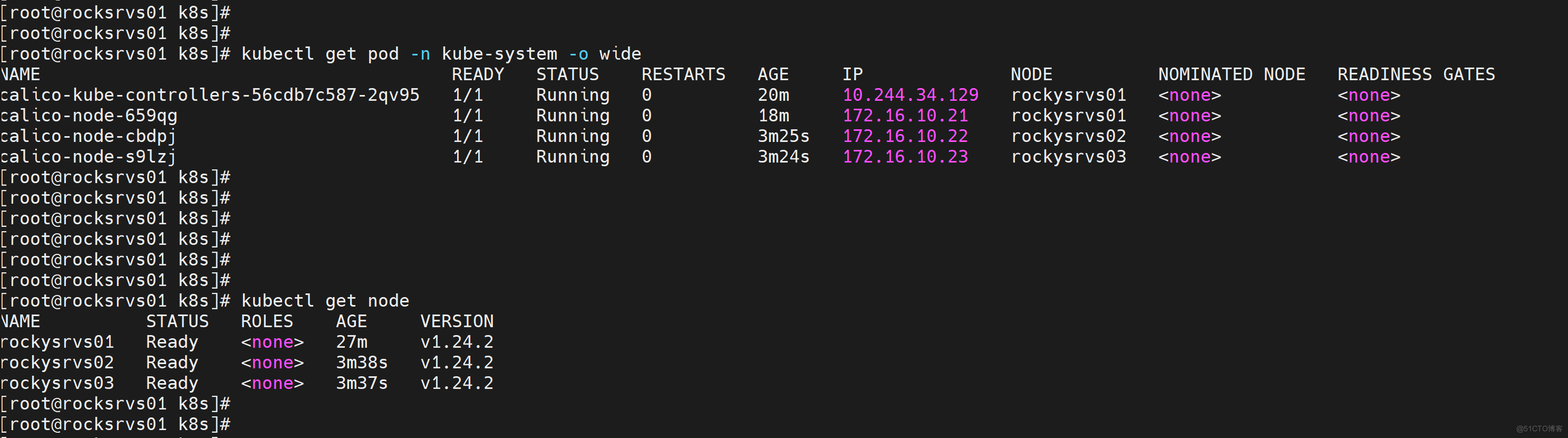
九:部署Dashboard和CoreDNS
9.1 部署dashborad
wget https://raw.githubusercontent.com/cby-chen/Kubernetes/main/yaml/dashboard.yaml
目前最新版本v2.6.0
vim dashboard.yaml
----
spec:
ports:
- port: 443
targetPort: 8443
nodePort: 30001
type: NodePort
selector:
k8s-app: kubernetes-dashboard
----
kubectl apply -f dashborad.yaml
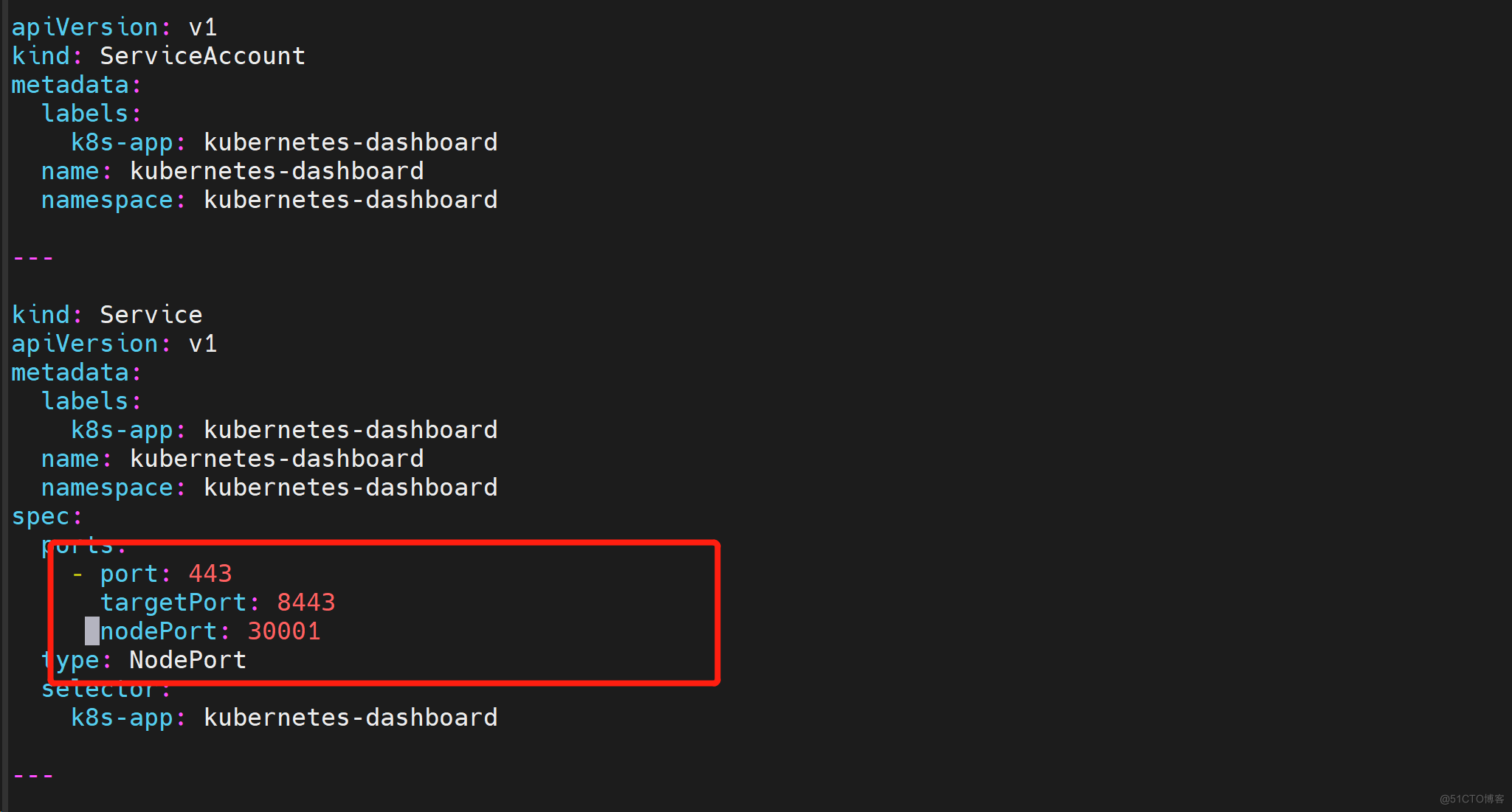
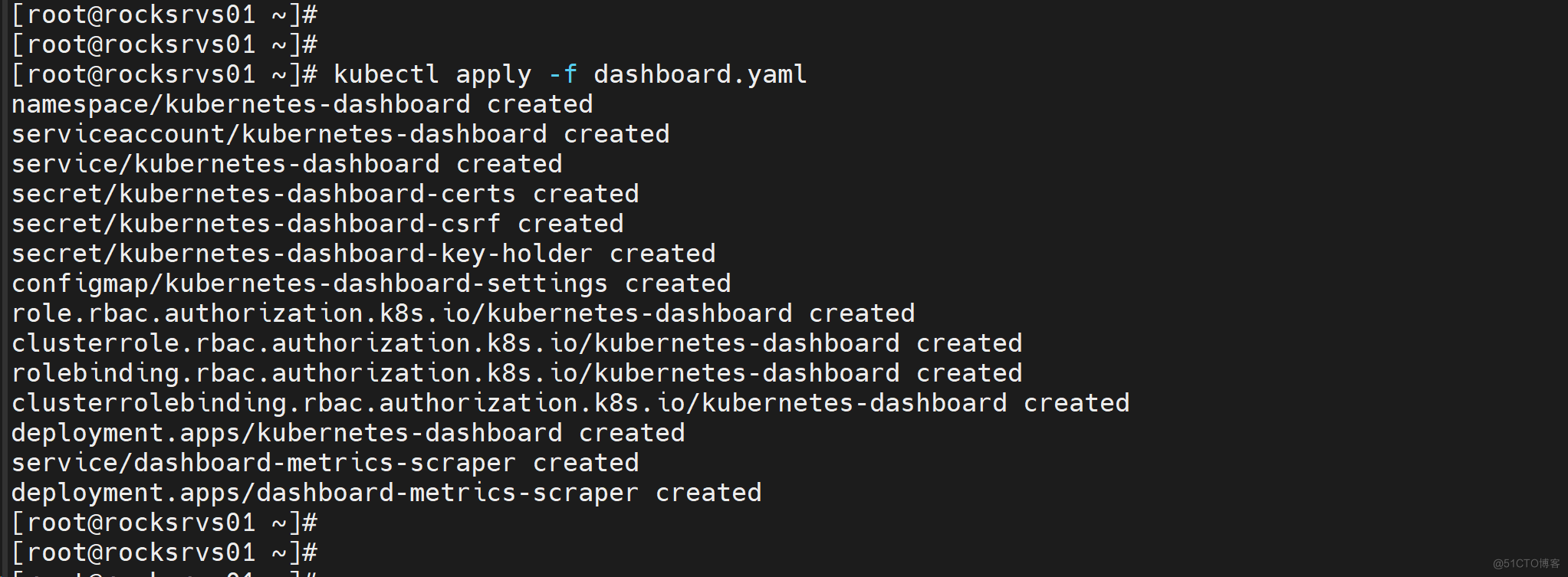
kubectl get pods -n kubernetes-dashboard
kubectl get pods,svc -n kubernetes-dashboard
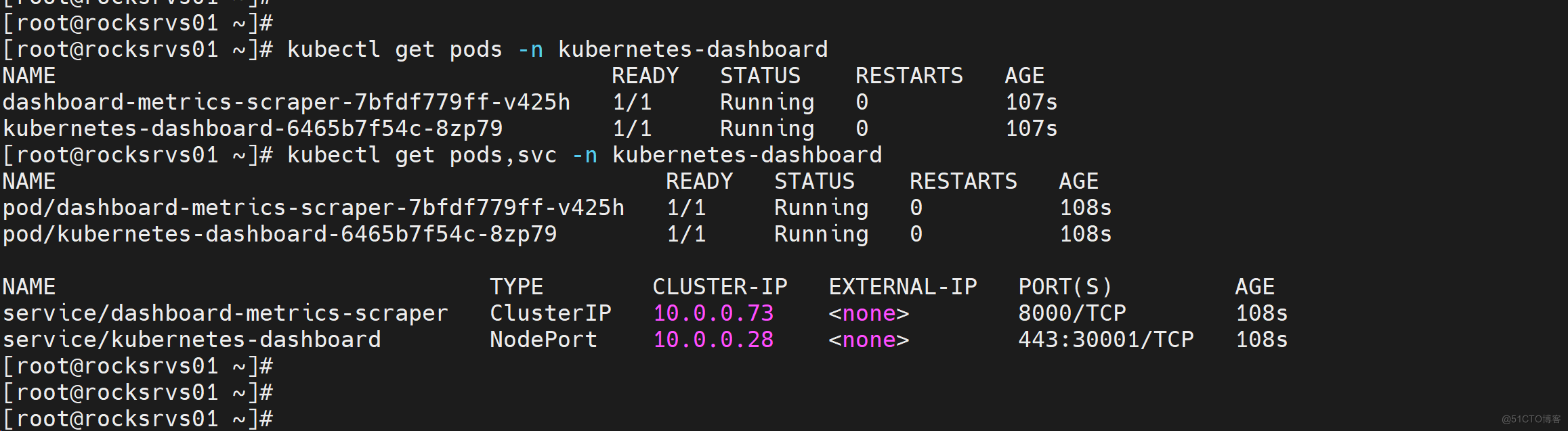
创建用户:
wget https://raw.githubusercontent.com/cby-chen/Kubernetes/main/yaml/dashboard-user.yaml
kubectl apply -f dashboard-user.yaml

创建token
kubectl -n kubernetes-dashboard create token admin-user

3.7 登录浏览器访问
https://172.16.10.21:30001
输入token:
----
eyJhbGciOiJSUzI1NiIsImtpZCI6IloweWt5a3B0M1V1b1VmY05fSmp4a2tDaGlkVVdKdVZiclpFbEpXNFVJZ0UifQ.eyJhdWQiOlsiYXBpIl0sImV4cCI6MTY1NTY5ODQwOCwiaWF0IjoxNjU1Njk0ODA4LCJpc3MiOiJhcGkiLCJrdWJlcm5ldGVzLmlvIjp7Im5hbWVzcGFjZSI6Imt1YmVybmV0ZXMtZGFzaGJvYXJkIiwic2VydmljZWFjY291bnQiOnsibmFtZSI6ImFkbWluLXVzZXIiLCJ1aWQiOiJiNGM5ZGM3Yy1hZGMzLTQ1MDYtODdkOC0yY2ZjYjY5YmIwNWMifX0sIm5iZiI6MTY1NTY5NDgwOCwic3ViIjoic3lzdGVtOnNlcnZpY2VhY2NvdW50Omt1YmVybmV0ZXMtZGFzaGJvYXJkOmFkbWluLXVzZXIifQ.duaQMO8KZ0Pu57FQFw_Njd5MAqZccw3Bx9XFPR5WRbGsKiiGUPcC3zwoaFKVGKB5wvJ_jLkJqaTyGDPQNCsvmrcRPdweFPzmElrKjFH4vVRc3F0SqBztRY5nL28P0ZEnoQ5NT2msU8_U7GmZJvZ398_54HVcFDGqmo9QbGROj57-uEduwS9bhtSZRPHbY-kVeoFrpC6MMhTv_Lbgcdoq2JxIENJlrIJSgorX7MKTY0fkky1D72c1ko-lfMeDiM4YJJPCh4FlnikjOdh1WZ0FozpGwjzEYNPngdxNk2YIfFepCgn5Z3kKKOQf4Cc-up3DP7nhHpBrQ56aNTWF-YA5zQ
---
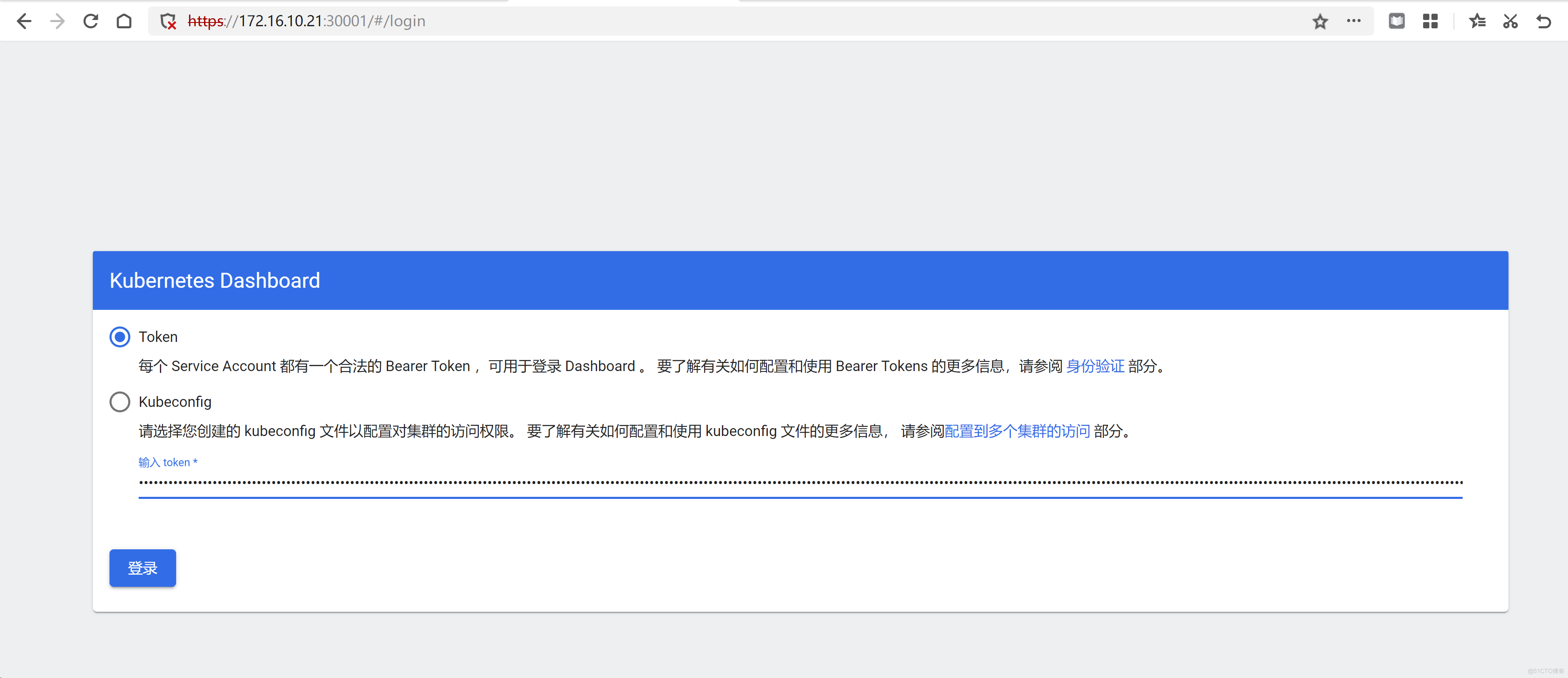
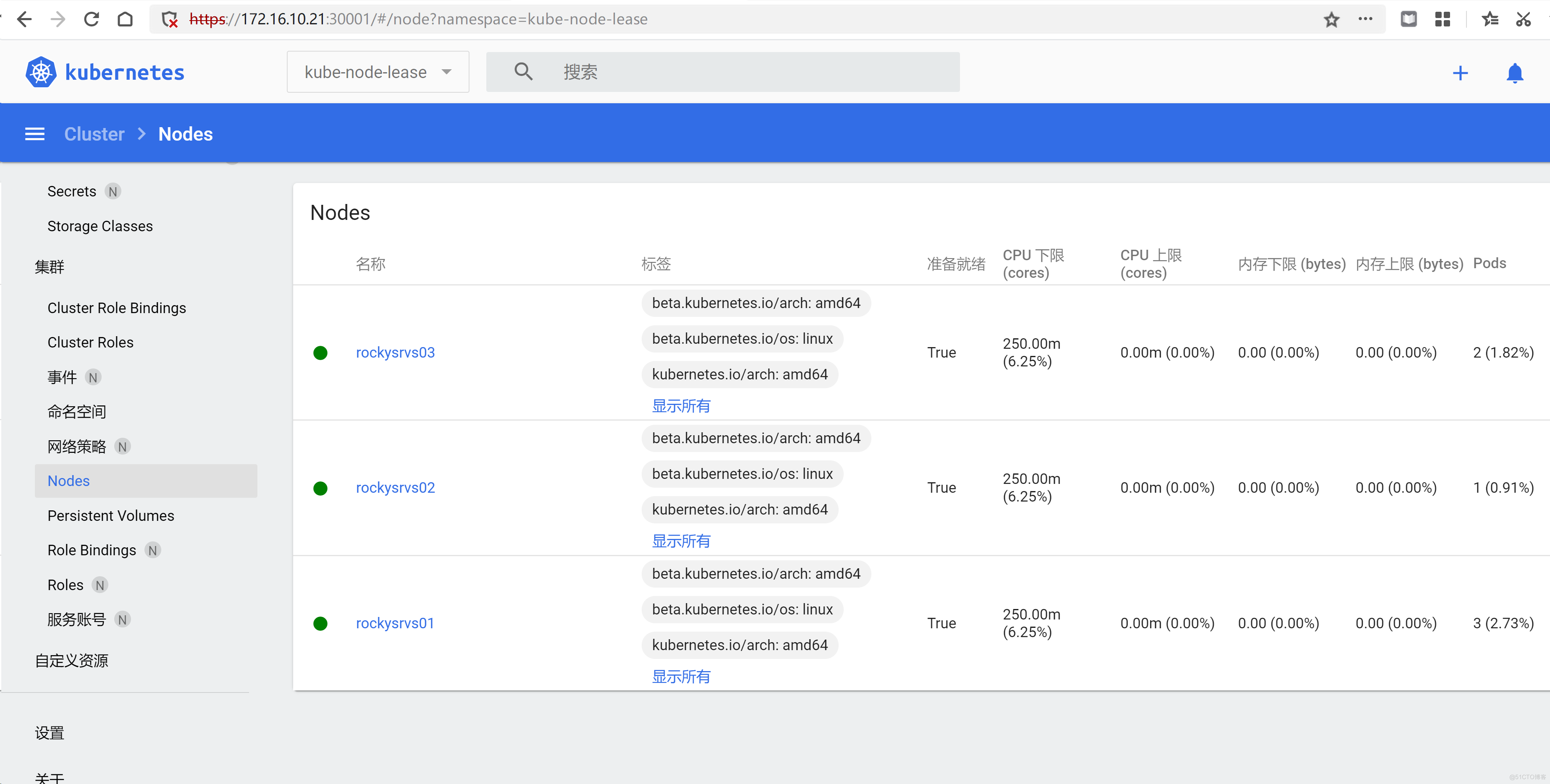
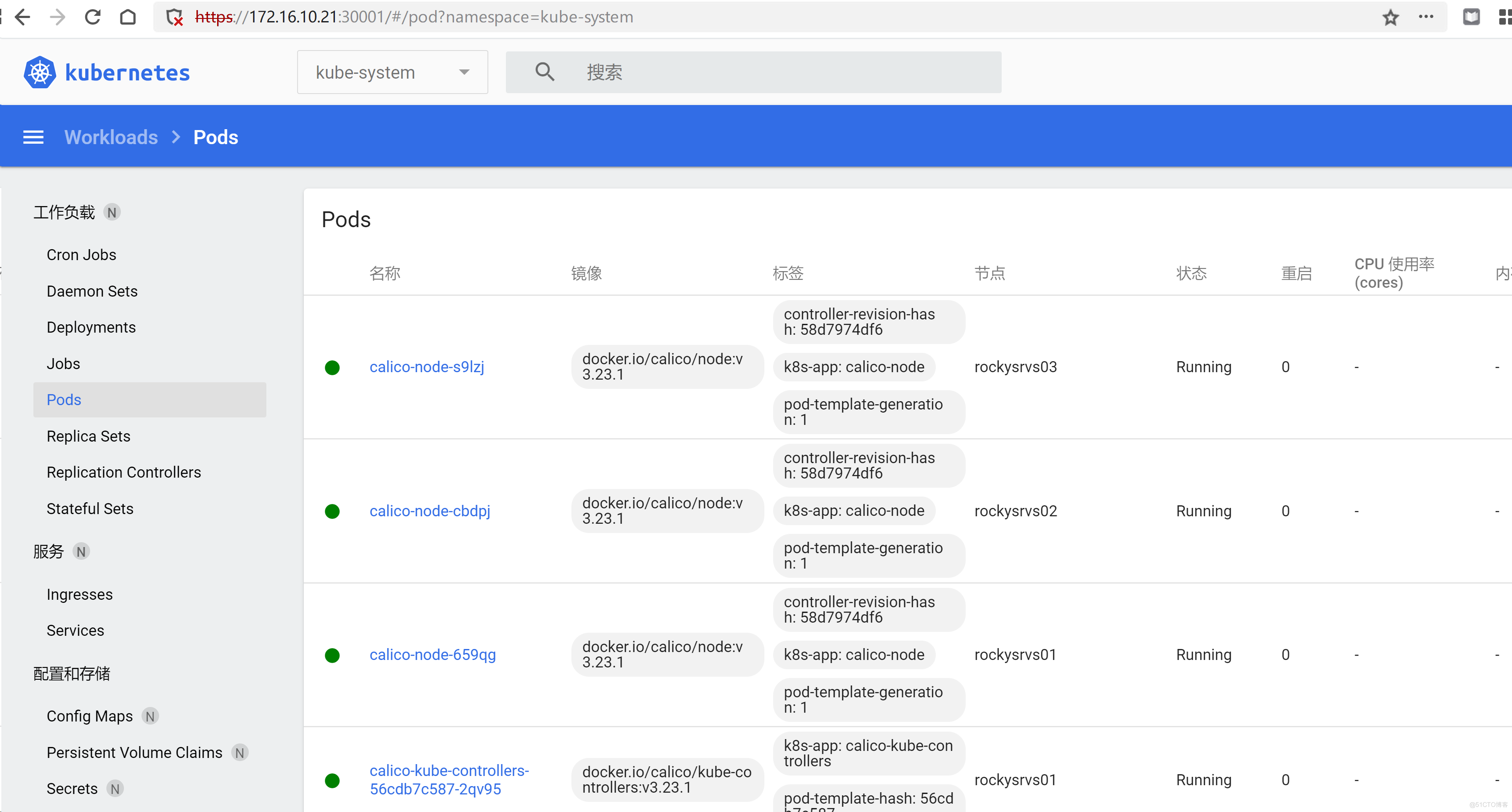
9.2 部署CoreDNS
CoreDNS用于集群内部Service名称解析。
kubectl apply -f coredns.yaml
kubectl run -it --rm dns-test --image=busybox:1.28.4 sh
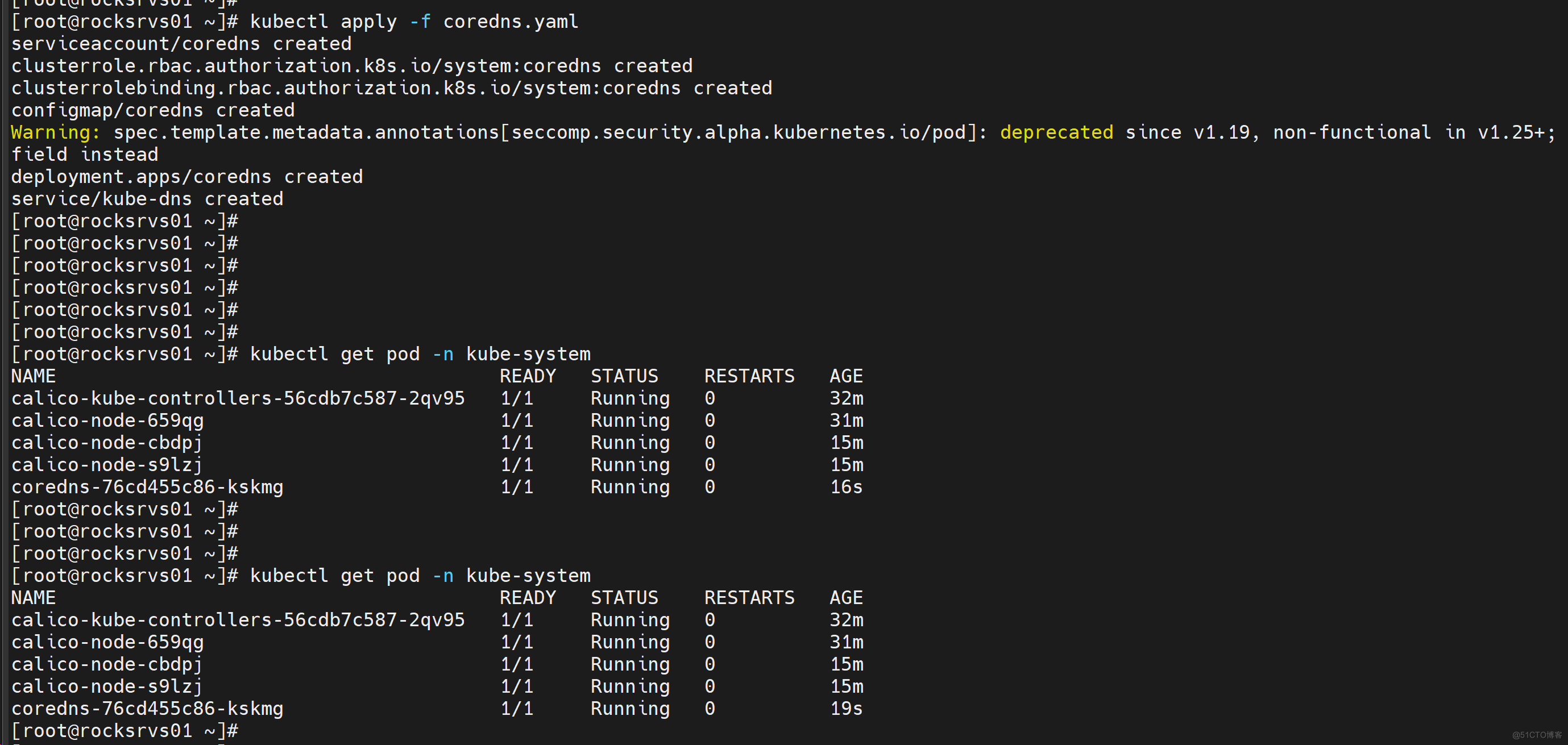
9.3 创建一个nginx 测试
kubectl create deployment nginx --image=nginx
kubectl expose deployment nginx --port=80 --type=NodePort
kubectl get deploy,svc,pod